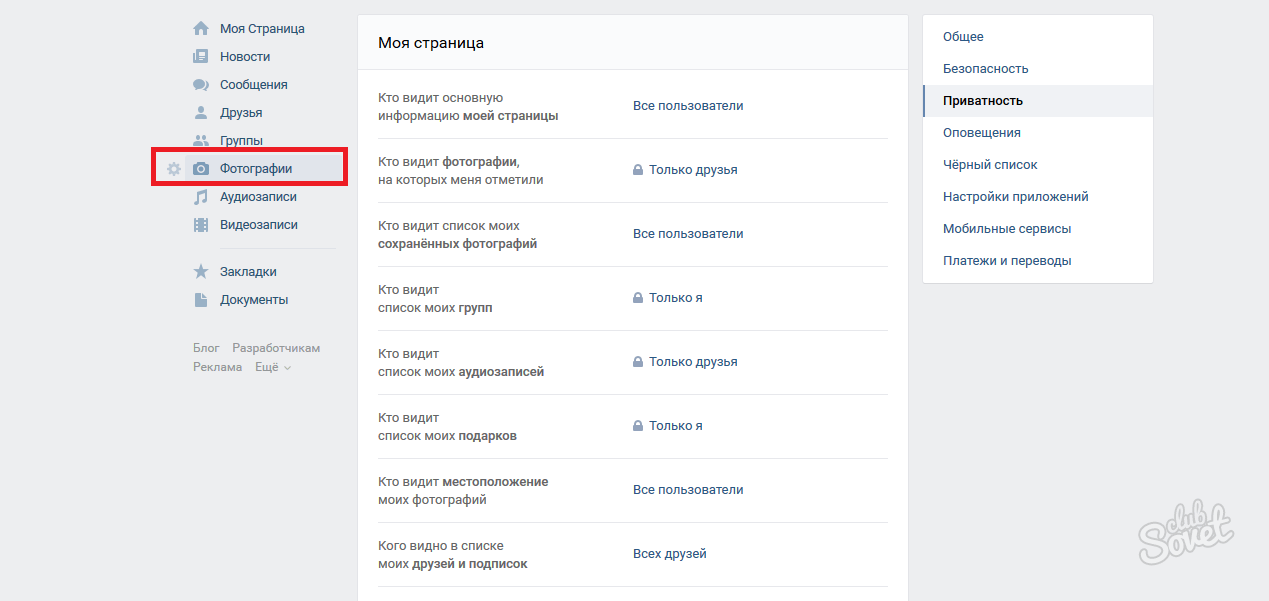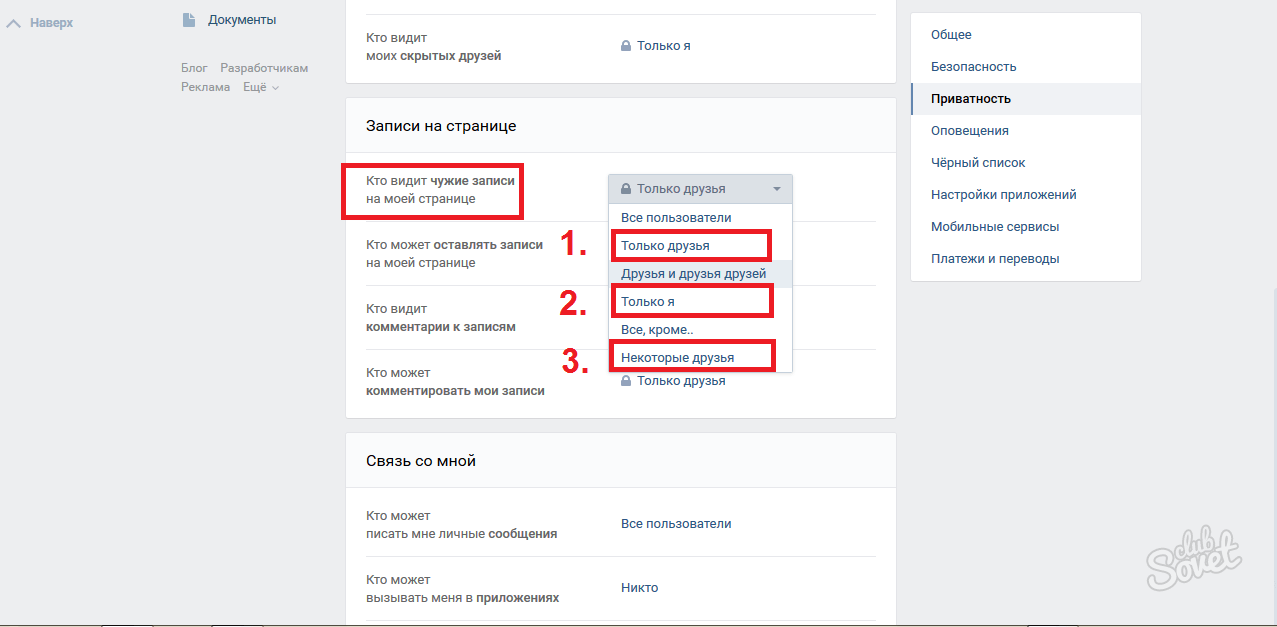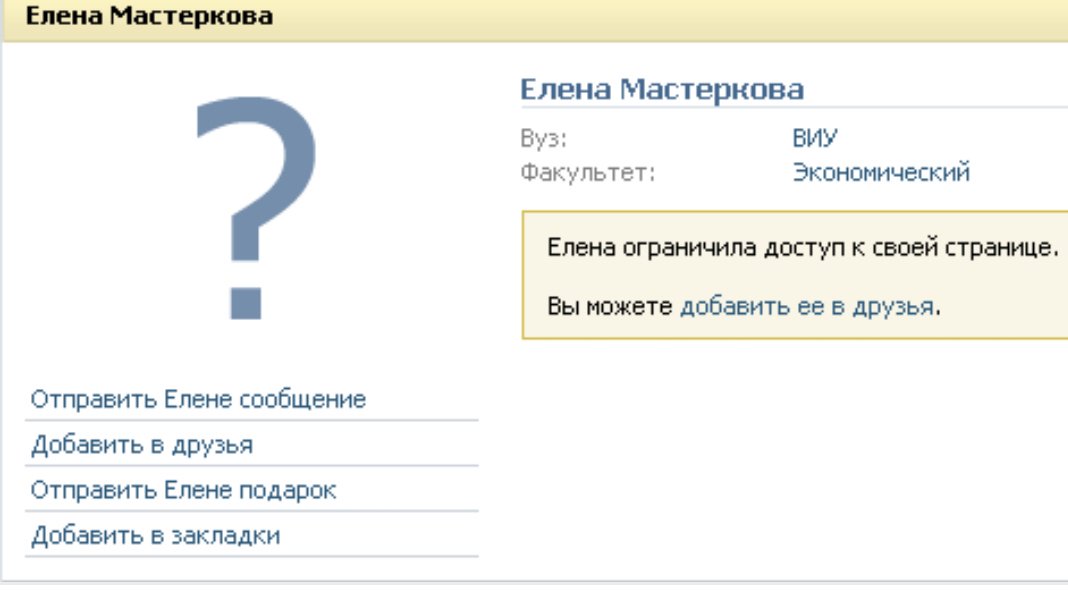Как закрыть группу или сообщество в ВК с телефона
Как закрыть группу в ВК с телефона — с мобильной версии сайта или из приложения. Преимущества закрытой группы ВКонтакте. Как создать закрытую группу с телефона. Как закрыть паблик. Как сделать группу снова открытой.Рассмотрим все вопросы подробно.
Преимущества закрытой группы ВКонтакте
Выделяют несколько преимуществ закрытой группы ВКонтакте:
- информация и прочий материал доступен исключительно подписчикам. Отсюда вытекает сразу 2 преимущества. Во-первых, это защищает данные от утечки. А во-вторых, позволяет вам публиковать контент, на который могли бы поступать жалобы в случае с открытой группой;
- хороший контроль. Если администратор открытого сообщества не может следить за подписками, то вы выбираете сами, кому разрешать, а для кого запрещать вход. Это защищает сообщество от пользователей, привыкших к провокациям;
- в закрытом сообществе очень легко проводить различные семинары, марафоны в сфере самообразования, курсы по здоровому питанию и многое другое;
- большая часть аудитории – целевая.
 Если на открытые сообщества пользователи могут подписываться из-за одной понравившейся публикации или ради взаимного PR, то с закрытыми все иначе. Зачастую заявки на подписку подают только заинтересованные пользователи, что очень важно, если вы формируете команду или локальное сообщество единомышленников.
Если на открытые сообщества пользователи могут подписываться из-за одной понравившейся публикации или ради взаимного PR, то с закрытыми все иначе. Зачастую заявки на подписку подают только заинтересованные пользователи, что очень важно, если вы формируете команду или локальное сообщество единомышленников.
Как создать закрытую группу с телефона
Процесс создания закрытого сообщества во ВКонтакте с телефона достаточно простой:
- Откройте приложение ВК или выполните вход через мобильную версию.
- Перейдите в раздел «Группы», расположенный на левой панели.
- Перейдя к списку сообществ, нажмите на знак «+» в верхней части экрана.
- Вы перешли в раздел для создания нового сообщества. Выберите «Группу по интересам» и заполните все необходимые поля.
- В разделе с типом выберите «Закрытая».
- Подтвердите согласие с правилами. Рекомендуем перед подтверждением с ними ознакомиться.
- Нажмите на кнопку «Создать сообщество».
Вы зарегистрировали сообщество закрытого типа.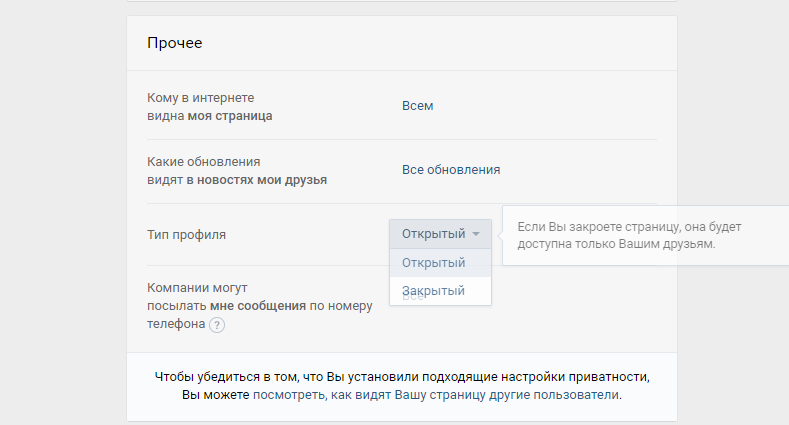 Теперь для подписки пользователям будет необходимо отправить запрос на вступление.
Теперь для подписки пользователям будет необходимо отправить запрос на вступление.
Видео о том, как правильно зарегистрировать сообщество ВКонтакте с телефона.
Как закрыть группу в ВК через телефон
Если вы создали сообщество открытого типа и хотите ее закрыть, то сделать это можно быстро сделать со смартфона.
С мобильной версии сайта
Чтобы перевести открытую группу в закрытую с мобильной версии, сделайте следующее:
- Откройте свою страницу ВКонтакте в браузере.

- Перейдите в сообщество, которое необходимо закрыть.
- После загрузки главной страницы нажмите на пункт «Добавить информацию».
- Пролистайте в самый низ страницы, пока не появится пункт с типом сообщества.
- Поставьте точку напротив кнопки «Закрытая» (можно вступить по приглашению или по заявке).
- Нажмите на клавишу «Сохранить».
Готово. Вы изменили статус.
Также это действие можно выполнить и через полную версию сайта:
- На главной странице найдите пункт «Полная версия» и нажмите на него. Вы увидите изображение точно таким, как на компьютере.
- Дальнейшие действия производите по вышеописанному алгоритму.
Из приложения ВК
Алгоритм действий для перевода открытой группы в закрытую через приложение ВКонтакте следующий:
- Откройте список сообществ.
- Выберите нужное.
- Нажмите на шестеренку, расположенную в правом верхнем углу дисплея.
- У вас открылась страница управления сообществом.
 Найдите пункт «Информация» и нажмите на него.
Найдите пункт «Информация» и нажмите на него. - На новой странице найдите раздел с выбором типа. Поставьте точку напротив пункта «Закрытая».
- Нажмите на галочку вверху экрана, чтобы сохранить изменения.
Готово. Теперь под названием вашего сообщества будет указано, что оно закрытое. Чтобы это проверить, перейдите в «Сообщества» и введите название.
Как закрыть паблик
Сам вопрос о том, как закрыть паблик ВКонтакте, звучит некорректно, потому что это протеворечит смыслу созданию публичных страниц.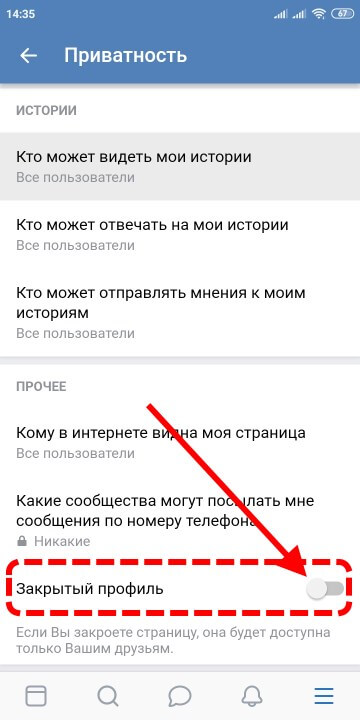 Однако администратор может перевести паблик в группу и уже закрыть ее по описанной выше схеме.
Однако администратор может перевести паблик в группу и уже закрыть ее по описанной выше схеме.
Чтобы перевести паблик в группу, следуйте алгоритму:
- Зайдите в паблик и нажмите на троеточие.
- На открывшейся вкладке выберите пункт «Перевести в…» (в самом низу).
- Ознакомьтесь с информацией о том, что переводить паблик в группу и в обратном направлении можно не чаще 1 раза в месяц. Если по-прежнему намереваетесь выполнять это действие, то нажмите на «Перевести».
Готово. Вы перевели паблик в группу и теперь можете закрыть ее. Выполняйте действия в точности, как описано в предыдущих главах.
Частная группа: что это и в чем ее преимущества
Прежде чем решиться на закрытие группы, необходимо разобраться с понятием частного сообщество. Его суть заключается в том, что вступить в него можно исключительно по приглашению.
Она имеет несколько отличий от закрытого сообщества:
- частная группа не отображается в общем списке. Например, если вы захотите найти закрытую группу, то достаточно ввести ее название в соответствующем разделе и подать заявку на вступление;
- в частное сообщество можно вступить только по приглашению.
 Да, на закрытую группу также можно подписаться по приглашению. Однако в первом случае его могут лишь руководители, а во втором – любые подписчики.
Да, на закрытую группу также можно подписаться по приглашению. Однако в первом случае его могут лишь руководители, а во втором – любые подписчики.
Частное сообщество предназначено для образования локальной группы (например, студентов какого-либо направления). Тогда как закрытое отличное подойдет в тех случаях, если вы планируете публиковать тематический контент (например, 18+ или обсуждение политики).
Обратите внимание! Эти отличия необходимо учесть перед созданием сообщества.
Как сделать группу снова открытой
После создания группы возникает логичный вопрос: а можно ли ее снова сделать открытой? Да, делается это просто:
- Перейдите на главную страницу своего аккаунта.
- Откройте раздел с сообществами.
- Войдите в нужную группу и кликните по разделу «Информация», расположенному в центре экрана.
- На открывшейся странице найдите пункт «Тип группы». Галочка будет стоять напротив надписи «Закрытая». Выберите нужный тип и сохраните изменения.

Также это действие можно выполнить и через мобильную версию сайта:
- Перейдите на свою страницу Вконтакте в браузере.
- Откройте сообщество, которые необходимо открыть.
- Кликните по разделу «Добавить информацию», расположенному в центре экрана.
- Пролистайте открывшуюся страницу до появления меню «Тип группы». Поставьте галочку напротив надписи «Открытая» (любой пользователь может вступить в группу без отправления заявки).
- Выберите «Сохранить».
Если вы пользуетесь полной версией сайта, то в этом случае алгоритм действий немного отличается. Чтобы открыть группу, выполните следующее:
- Нажмите на пункт «Группы» в левой стороне экрана.
- Выберите группу, которую необходимо открыть, и нажмите на кнопку «Управление».
- Вы перешли в раздел с основной информацией. В пункте с типом выберите «Открытая» и сохраните изменения.
Как видите, открыть группу, если вы ее закрыли, очень просто.
Вячеслав
Несколько лет работал в салонах сотовой связи двух крупных операторов.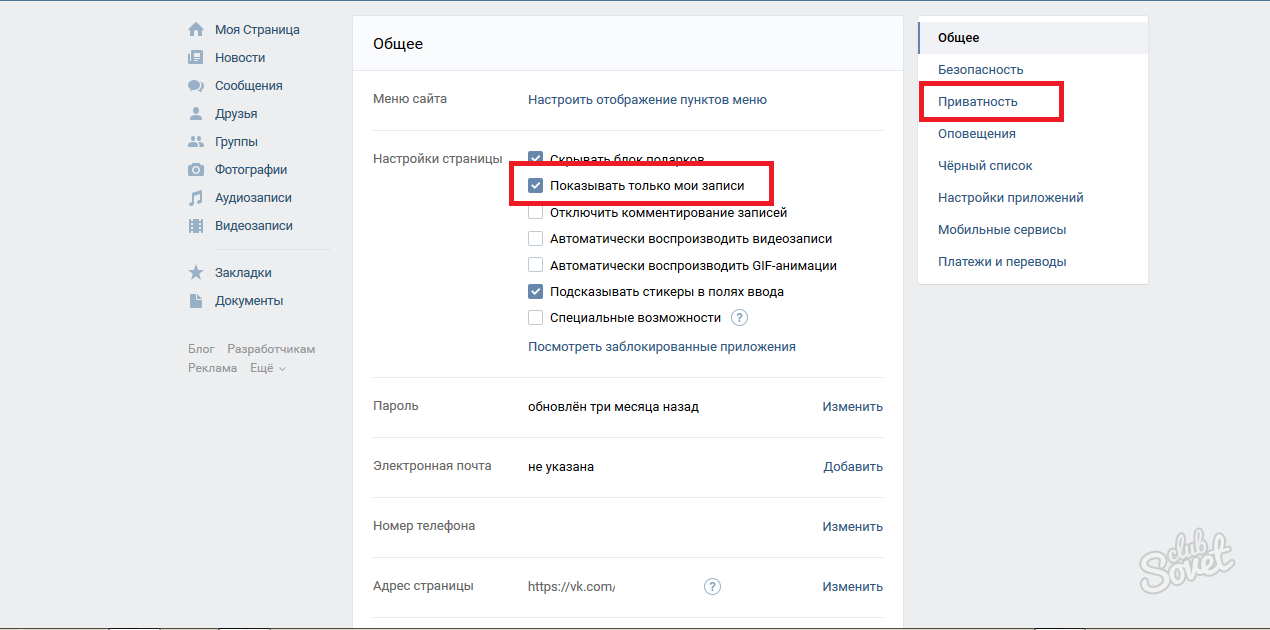 Хорошо разбираюсь в тарифах и вижу все подводные камни. Люблю гаджеты, особенно на Android.
Хорошо разбираюсь в тарифах и вижу все подводные камни. Люблю гаджеты, особенно на Android.
Задать вопрос
Если я недавно уже закрывал группу, смогу ли ее сейчас открыть? Или мне необходимо выждать определенное время?
Нет необходимости в ожидании. Вы можете в любое время открывать и закрывать группы. ВКонтакте не устанавливает ограничений касательно этого вопроса.
Как открыть паблик?
Вы немного некорректно поставили вопрос. Паблик невозможно закрыть, а следовательно, и открыть. Суть пабликов состоит в том, чтобы пользователи их видели. Но вы можете перевести паблик в группу, закрыть ее и позже открыть, если возникнет необходимость.
Какие условия должны быть соблюдены, чтобы я смог ее открыть?
Для того, чтобы открыть группу, вам необходимо обладать правами администратора. Если таковых нет, то выполнить действие не получится.
Можно ли ее открыть с правами модератора?
Нет, у модераторов нет прав на выполнение этих действий. В задачи модераторов входит наполнение контента и контроль за поведением подписчиков.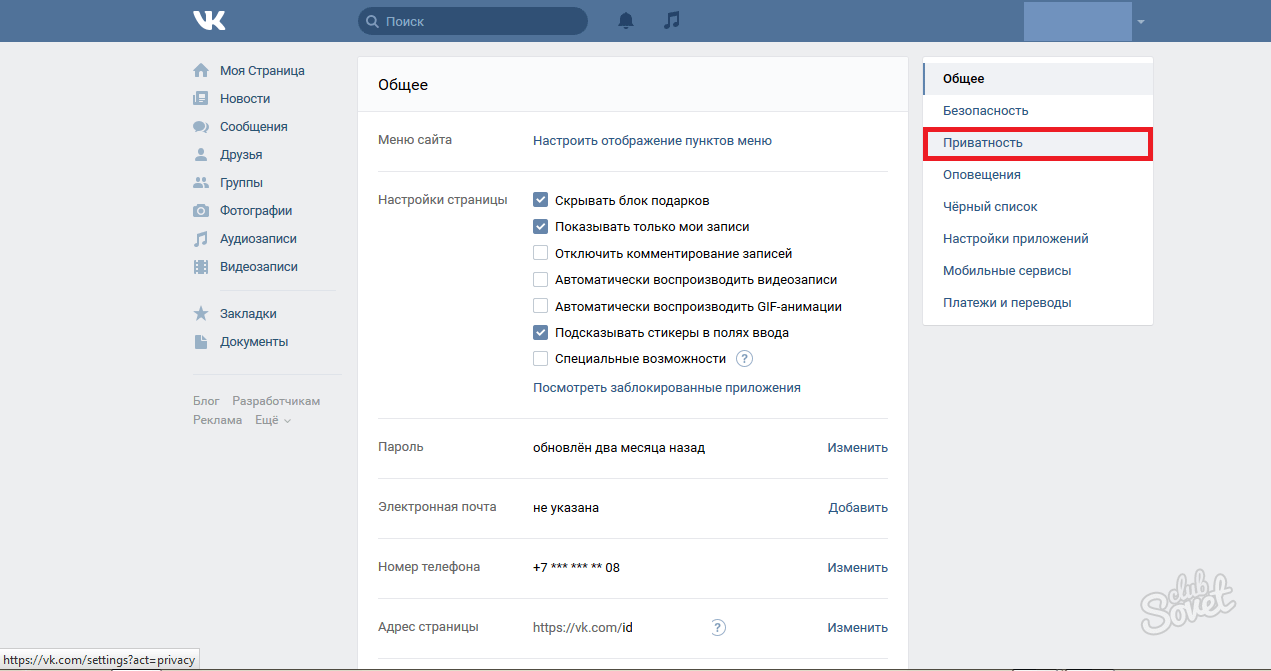 Тогда как закрывать сообщество позволено исключительно его администратору.
Тогда как закрывать сообщество позволено исключительно его администратору.
Почему в разделе «Информации» нет кнопки с типом сообщества.
Если вы не нашли кнопку с выбором типа сообщества, то означает, что вы создали публичную страницу. В этом случае действия аналогичны описанным в разделе «Как закрыть паблик».
4.7 / 5 ( 30 голосов )
Закрыть страницу в вк – Как сделать закрытый профиль в Вконтакте
Как сделать закрытый профиль в Вконтакте
В социальной сети Вконтакте пользователи могут делиться своими новостями друг с другом. Однако принцип работы социальной сети подразумевал возможность любому пользователю просматривать данные страницы другого юзера. При этом не важно, есть ли он у вас в друзьях или нет. Также нельзя было узнать, кто именно просматривает ваш профиль. Последнее нововведение позволяет скрыть свои записи от тех, кто не является вашим другом в данной социальной сети.
Особенности работы «скрытого» режима
Ранее в настройках приватности вы могли закрыть практически полностью свою страницу от посторонних людей. Однако это требовало много лишних телодвижений. Например, фотографии требовалось скрывать отдельно, списки друзей отдельно и т.д. Также функционал позволял скрывать и записи в социальной сети, неважно свои или репосты. При этом требовалось во время публикации ставить иконку замка.
Однако это требовало много лишних телодвижений. Например, фотографии требовалось скрывать отдельно, списки друзей отдельно и т.д. Также функционал позволял скрывать и записи в социальной сети, неважно свои или репосты. При этом требовалось во время публикации ставить иконку замка.
Нововведение позволяет нажатием лишь на одну кнопку скрыть все данные вашей страницы от посторонних людей. Открытыми остаются только:
- Имя и фамилия, указанные на сайте;
- Дата рождения, указанная на сайте;
- Город;
- Место работы;
- Количество друзей и подписчиков;
- Количество записей.
Другой пользователь, не являющийся вашим другом может видеть только число друзей и подписчиков, но посмотреть, кто именно эти люди он не сможет. Аналогичным образом ситуация обстоит и с записями. Вы можете написать сообщение человеку с закрытым профилем, если у него не отключена данная возможность в настройках приватности. Также можно отправить заявку в друзья. Если вы будете приняты, то сможете просматривать информацию со страницы данного пользователя, если она не была скрыта от друзей.
Закрытый профиль не скрывает информацию со страницы от друзей, но если вам необходимо, то можно настроить списки друзей, которым доступны для просмотра фотографии, списки друзей и прочая информация.
Репосты и нововведение
Данное нововведение касается и репостов записей, а точнее возможности просмотра списка людей, поделившихся этой информацией со своими друзьями. Теперь посторонний человек не сможет просмотреть список тех, кто сделал репост. Это сможет сделать только непосредственный автор данного поста. Остальные смогут только увидеть количество человек, сделавших репост.
Читайте также:
Как удалить подписчиков в ВК?
Как скрыть фотографии в Вконтакте, а потом вернуть их
Поиск людей по фотографиям социальной сети Вконтакте
Как просмотреть статистику своей страницы Вконтакте?
Как «закрыть» профиль
Сделать профиль закрытым от посторонних глаз может любой желающий. Это делается всего в несколько шагов на полноценной версии для браузеров.
Инструкция выглядит следующим образом:
- Нажмите по вашей аватарке и имени пользователя в верхней правой части экрана.
- Должно появиться контекстное меню, где вы должны выбрать пункт «Настройки».
- Обратите внимание на правую часть страницы. Требуется перейти в раздел «Приватность».
- Пролистайте страницу до самого конца, пока не наткнётесь на блок «Прочее». Там нужно обратить внимание на графу «Тип профиля». Нажмите на неё, чтобы получить доступ к редактированию.
- Среди доступных типов выберите «Закрытый».
«Закрываем» профиль на мобильной версии
Если под рукой нет компьютера с выходом в интернет, то вы можете поставить «закрытый» статус для своего профиля во Вконтакте с мобильного приложения. Инструкция для классического приложения выглядит следующим образом:
- В случае с мобильной версией вам нужно изначально перейти к основному разделу приложения.
 Для этого нажмите по иконке трёх полос, что расположена в нижней части экрана.
Для этого нажмите по иконке трёх полос, что расположена в нижней части экрана. - Теперь в верхней правой части экрана нажмите на иконку шестерёнки.
- В случае с мобильной версией вам нужно изначально перейти к основному разделу приложения.
- В настройках выберите пункт «Приватность».
- Там нужно долистать до раздела «Прочее» и найти пункт «Тип профиля». Установите напротив него значение «Закрытый».
При необходимости вы можете вернуть настройки приватности до значений, которые были установлены по умолчанию.
Вам может быть интересно:
Как удалить все сообщения, фотографии и записи во Вконтакте
Как видеть, новая функция во Вконтакте может быть полезна тем пользователям, которые по тем или иным причинам не хотят, чтобы их личные данные можно было просмотреть посторонним людям. Плюс данная функция полностью бесплатна.
public-pc.com
Как закрыть страницу в вк от друзей и посторонних
На вашей страничке вконтакте, вы можете публиковать практически любую информацию.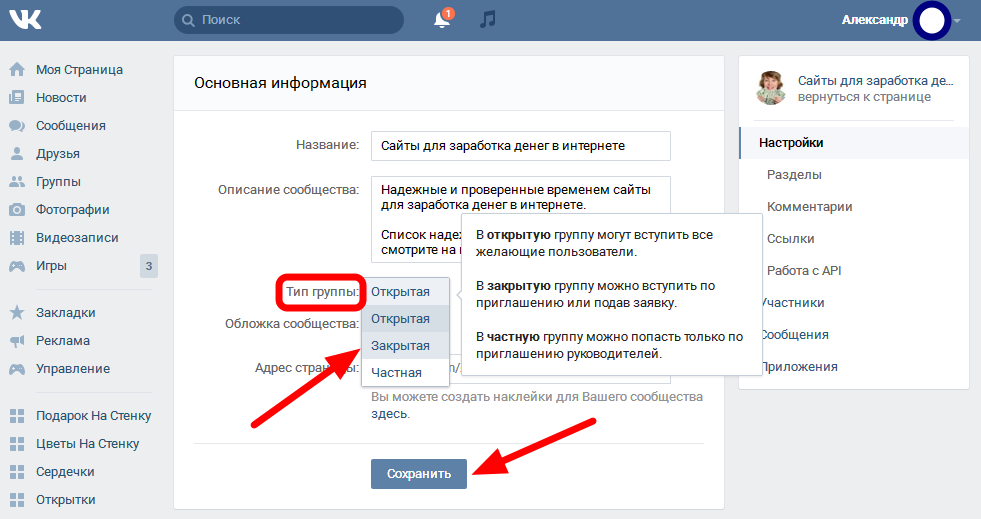 Загружать фотографии (см. как в альбом в контакте добавить фото), выкладывать видео (см. как добавить видео в вк с компьютера), указывать свои личные данные и т.д.
Загружать фотографии (см. как в альбом в контакте добавить фото), выкладывать видео (см. как добавить видео в вк с компьютера), указывать свои личные данные и т.д.
Но как быть, если вы не хотите, чтобы все эти данные были доступны для просмотра другим людям? Их нужно скрыть.
Вконтакте предлагает скрывать страницу с помощью настроек приватности. Сейчас я покажу вам, как это работает.
Оглавление:
- Как выглядит закрытая страница?
- Как закрыть страницу в вк от посторонних
- Видео урок: как закрыть доступ к странице в вк
- Заключение
Как выглядит закрытая страница?
Если пользователь посчитал нужным скрыть свою страницу, то при попытке посетить ее, вы увидите следующую картину.
Вам удастся увидеть только фотографию профиля, и какую-то базовую информацию. Все прочие данные для просмотра не доступны (см. просмотр скрытых страниц вк).
Как закрыть страницу в вк от посторонних
Как я уже сказал, сделать это можно с помощью настроек приватности.
На своей странице в правом верхнем углу, откройте выпадающее меню. В нем нажмите на ссылку «Настройки».
В правом меню открываем раздел «Приватности». Здесь нам нужен блок «Моя страница».
Давайте представим, что нам нужно скрыть основную информацию нашей страницы от всех пользователей, включая гостей (см. гости вк), друзей и т.д. В таком случае, нам нужен пункт «Кто видит основную информацию моей страницы». Для него следует установить значение «Только я», выбрав соответствующий пункт из выпадающего меню.
Таким образом, если вы пройдете по всем доступным пунктам, получится гибко настроить параметры приватности. Вы можете точно указать, какую информацию смогут просматривать пользователи, а какую нет.
Можно пойти и другим путем — если вы добавите пользователя в черный список, то ваша страница будет для него закрыта (см. как добавить в чёрный список вконтакте).
Обновление.
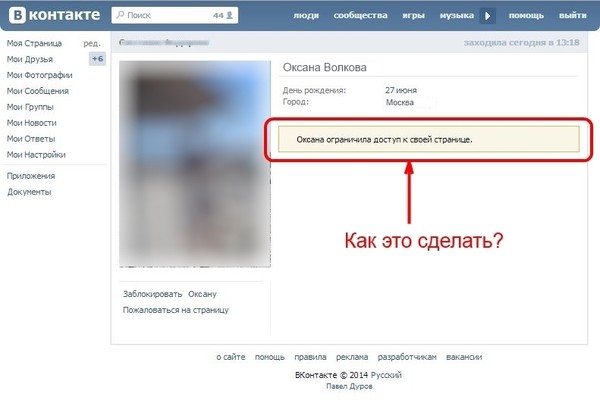 Добавлена функция «Закрытый профиль»
Добавлена функция «Закрытый профиль»В связи с ужесточением законодательства РФ, касательно публикаций в социальных сетях, руководство ВКонтакте приняло решение о реализации функции закрытых страниц. Теперь любой пользователь может ограничить просмотр своего профиля, и оставить эту возможность только своим друзьям. Таким образом, посторонние люди не смогут посмотреть ваши записи и личные данные. При попытке зайти на вашу страницу, они увидят сообщение о том, что данный профиль является закрытым.
Функция отлично подходит для наших задач, и активируется очень быстро. Открываем меню в верхнем правом углу, затем идем в раздел «Настройки».
Открываем вкладку «Приватность», и пролистываем страницу в самый низ. Здесь находим пункт «Тип профиля». Для него ставим значение «Закрытый».
Изменения будут сохранены автоматически. Теперь все пользователи, кроме ваших друзей, не смогут просмотреть информацию с вашей страницы.
Видео урок: как закрыть доступ к странице в вк
youtube.com/embed/4ooMe2_L6L4″ frameborder=»0″ allowfullscreen=»allowfullscreen»/>
Заключение
Читайте также:
Обратите внимание на то, что если вы только недавно закрыли страницу таким способом, у пользователей есть возможность все равно просмотреть ваши данные. Если они разбираются, как работать с архивными копиями в браузере, то с легкостью смогут это сделать (см. как посмотреть удаленную страницу вконтакте).
Поэтому если вы серьезно переживайте за сохранность личных данных, по возможности воздержитесь от того, чтобы публиковать их в социальной сети.
Вопросы?
Мой мир
Вконтакте
Одноклассники
Google+
Загрузка…vksetup.ru
Как закрыть страницу ВКонтакте
Пользователи социальной сети ВКонтакте, которых сильно беспокоит приватность личной странички, нередко задаются вопросом, как скрыть свой профиль от глаз посторонних людей. В большинстве, те, кто задаются подобными вопросами, не знают, что администрация сайта VK. com позаботилась о своих пользователях как следует, предоставив все необходимое для сокрытия страницы, в рамках стандартного функционала.
com позаботилась о своих пользователях как следует, предоставив все необходимое для сокрытия страницы, в рамках стандартного функционала.
Скрываем страницу ВКонтакте
В первую очередь стоит отметить, что на сегодняшний день существует лишь один способ закрыть собственный профиль ВКонтакте от посторонних пользователей. При этом, в данный список можно включить как людей, пришедших из различных поисковых систем, так и обладателей аккаунтов в этой социальной сети.
Обратите внимание на то, что сокрытие персонального профиля VK.com происходит за счет базового функционала. То есть, нет необходимости использовать какие-либо сторонние ресурсы, приложения и прочее.
Нет ни одного способа сокрытия личной информации с помощью стороннего программного обеспечения. Будьте бдительны!
- Войдите на сайт соц. сети VK под своим логином и паролем.
- Откройте раскрывающееся навигационное меню в верхней правой части страницы, кликните по собственной аватарке.

- Найдите и перейдите к пункту «Настройки».
- Теперь необходимо с помощью правого блока разделов выбрать «Приватность».
Здесь находятся основные настройки приватности вашего аккаунта ВКонтакте. Изменяя конкретно эти данные, вы можете закрыть свой профиль.
Если вы хотите ограничить доступ к личной информации для всех пользователей, включая друзей, то вас, возможно, заинтересуют способы удаления и заморозки аккаунта.
- В блоке настроек «Моя Страница» нужно везде выставить значение «Только друзья».
- Пролистайте страницу до раздела «Записи на странице» и выставите везде значение «Только друзья».
- Далее необходимо отредактировать блок «Связь со мной». В этом случае все зависит исключительно от желаемого вами уровня приватности.

- В последнем настроечной разделе «Прочее» , напротив пункта «Кому в интернете видна моя страница», выставите значение «Только пользователям ВКонтакте».
- Данные настройки не требуют ручного сохранения – все происходит в автоматическом режиме.
Исключением из этого правила могут быть некоторые пункты, как на примере, в зависимости от ваших личных предпочтений.
По завершению вышеописанных действий вы можете проверить надежность выставленного уровня приватности. Для этого вам также потребуется стандартный функционал VK.com.
- Не покидая настроек, в самом низу найдите надпись «посмотреть, как видят Вашу страницу другие пользователи» и нажмите на нее.
- Произойдет автоматическое перенаправление к интерфейсу оценки уровня приватности.
- Рядом с надписью «Так Вашу страницу видит» выставите значение «Незнакомый Вам пользователь», чтобы увидеть, что видят совершенно посторонние люди.
- Здесь вы можете указать профиль человека, из списка ваших друзей.
- Или же пропишите ссылку на профиль совершенно любого пользователя социальной сети ВКонтакте.

Если такие настройки приватности вас полностью удовлетворяют, перейти к стандартному интерфейсу VK возможно с помощью кнопки «Вернуться к Настройкам» или, нажав по любому другому разделу главного меню и подтвердив переход.
Так как данная методика сокрытия личного профиля ВК является частью стандартного функционала, можно не беспокоиться о возможных ошибках в будущем. Практика, на примере многих тысяч довольных пользователей, показывает, что способ является безупречным.
Желаем вам удачи в достижении желаемых результатов!
Мы рады, что смогли помочь Вам в решении проблемы.Задайте свой вопрос в комментариях, подробно расписав суть проблемы. Наши специалисты постараются ответить максимально быстро.
Помогла ли вам эта статья?
Да Нетlumpics.ru
Как закрыть свой профиль ВКонтакте (инструкция)
Наверное, вы уже слышали о том, что сегодня можно пробить информацию практически о любом человеке через социальные сети, а в особенности через ВКонтакте. Причем очень часто для этого вовсе не обязательно быть зарегистрированным в нем. Достаточно набрать фамилию, имя и город проживания нужного человека в поисковике и все.
Причем очень часто для этого вовсе не обязательно быть зарегистрированным в нем. Достаточно набрать фамилию, имя и город проживания нужного человека в поисковике и все.
Не буду подробно распинаться на тему того, почему это плохо (кто захочет, тот почитает написанную мною на этот счет статью о защите аккаунта ВКонтакте), а остановлюсь на том, как хоть чуть-чуть осложнить жизнь любопытным людям.
Как закрыть свою страничку в контакте от поисковиков? (Яндекс, Гугл и т.п)
В правом верхнем углу нажимаем на аватарку. Выбираем пункт «Настройки».
Выбираем вкладку «Приватность». Пролистываем вниз до блока «Прочее». Напротив строчки «Кому в интернете видна моя страница» выставляем значение «Только пользователям ВКонтакте».
Если у вас активен старый дизайн ВКонтакте
Заходим в раздел «Мои настройки», вкладка «Приватность» и напротив самой нижней строчки «Кому в интернете видна моя страница» выставляем значение «Только пользователям ВКонтакте».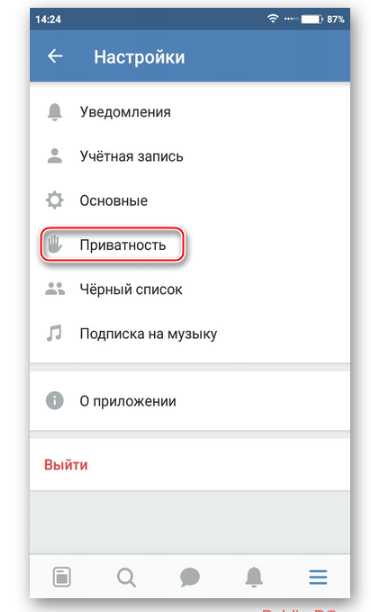
Именно это значения я рекомендую ставить, а не «Всем, кроме поисковых сайтов». Дело в том, что по собственному опыту могу сказать, что данная настройка защищает ваш аккаунт далеко не всегда, т.ч. лучше лишний раз перестраховаться.
Чтобы проверить все ли вы сделали верно, сделайте следующее. Выберите в меню «Моя страница», затем нажмите на «Выйти».
После этого должно появиться такое сообщение. «Страница доступна только авторизованным пользователям».
Как закрыть свою страничку в ВКонтакте от других пользователей?
Закрыть все страницу целиком, либо какую-то ее часть от участников ВКонтакте можно все тем же способом — перейдя в раздел настроек, вкладка «Приватность» и выставив настройки должным образом. (Чаще всего в значение «Только я»). Каждый пункт подробно описан, поэтому что за что отвечает — разберетесь.
djdiplomat.ru
Как закрыть страницу в ВК
Закрыть нельзя, но можно настройками максимум ограничить доступ, вплоть занося в черный список конкретных людей.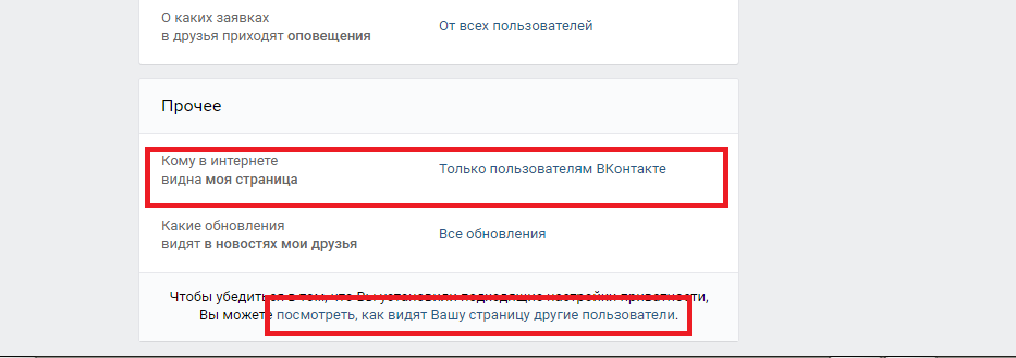 Разберёмся как закрыть страницу ВК по максимуму возможного.
Разберёмся как закрыть страницу ВК по максимуму возможного.
Посмотрите как выглядит страница в глазах людей, например не друзей. Возможность предоставляется вконтакте в разделе «Приватность». Зайдите в «Мои Настройки», вкладка «Приватность», опуститесь вниз, нажмите «посмотреть, как видят Вашу страницу другие пользователи»:
Увидите профиль таким, каким видят пользователи вконтакте кроме друзей. Введите в поле ссылку человека, профиль отобразится в виде, в котором видит указанный человек:
Удобная функция о которой знают далеко не многие. Возможность самостоятельно оценить насколько закрыта страница вконтакте после каждого изменения настроек.
Покидая режим просмотра вконтакте предупредит:
Чтобы максимум закрыть, вернитесь в настройки вкладки «Приватность». Выставьте необходимый уровень поставив «Только я»:
Вернитесь к режиму просмотра профиля со стороны. Это максимально возможный режим скрытности. Выставитьте настройки фотоальбомов (закройте посторонним, запретите комментировать).
Не должно возникать никаких трудностей с настройками, разве кроме пункта «Прочее»:
«Кому в интернете видная моя страница» и два варианта:
Всем, кроме поисковых сайтов.
Только пользователям Вконтакте.
Выбрав первый вариант, при поиске фамилии в гугл, яндексе профиль найдут без труда, во втором варианте поиск доступен авторизованным через поиск ВК. Не авторизованный человек зайдя к вам увидит:
Имя, фамилия, надпись «Страница доступна только авторизованным пользователям», больше ничего.
Скрыть записи стены невозможно, можно скрыть лишь оставленные другими людьми. Ваши будут видны. Если не подходит, удалите записи, удалите фото, ограничьте настройки приватности, — это максимальная степень закрытости вконтакте.
Когда необходимо ограничить доступ конкретным людеям, добавьте в черный список. Посмотреть вас смогут только с других аккаунтов.
for-vk.com
Как закрыть профиль в ВК?
Главная > Частозадаваемые вопросы > Как закрыть профиль в ВК?
Функция приватности в социальной сети ВКонтакте существовала уже давно, поскольку позволялось закрывать личные сообщения, запрещать просмотр и комментирование записей на стене, фотографий и т. д.
Соответствующие настройки были доступны абсолютно каждому пользователю, в которых указывались те, кто получал доступ к основной информации на личной странице, мог вести переписку или совершать звонки, смотреть истории и прочее.
Но с 31 августа 2018 года появилась ожидаемая многими возможность сделать закрытым профиль ВКонтакте полностью для всех с предоставлением доступа к нему только избранным.
Инструкция по закрытию профиля в ВКонтакте
Если вы не хотите, чтобы ваша страничка в социальной сети ВК была доступна посторонним людям, достаточно потратить меньше 1 минуты на ее закрытие.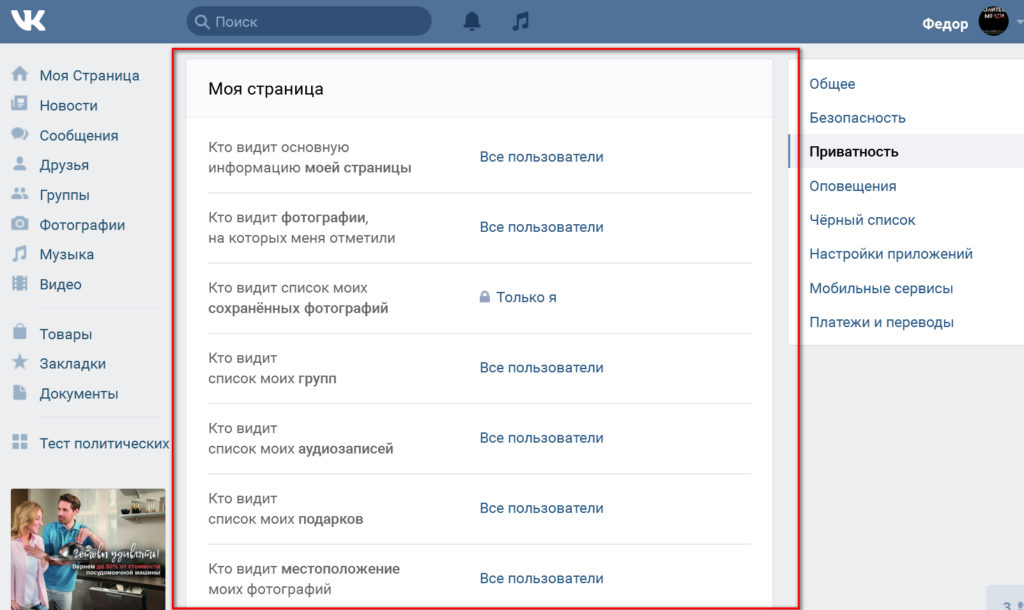
Делается это очень просто:
Настройки — Приватность — Прочее — Тип профиля — Закрытый.
После того, как вы активируете данную функцию, никто, кроме друзей, не сможет зайти на вашу страницу, посмотреть информацию о вас, оставить сообщение, попроситься в друзья и даже оформить на вас подписку.
Желающий это сделать увидит сообщение: «Пользователь ограничил доступ к своей странице». Если интересующемуся вами очень хочется, то он может поискать информацию о том, как посмотреть закрытый профиль в ВК, но поскольку таких способов нет, ему придется оставить эти попытки и смириться с вашей недоступностью.
Зачем нужен закрытый профиль ВК?
Закрытая страничка в социальных сетях — это лучший способ защитить себя от спамеров, недоброжелателей и просто любопытных людей.
К тому же, в последнее время увеличилось количество уголовных дел за посты и репосты в Интернете, а закрытый профиль в ВК позволяет не показывать посторонним то, что вы размещаете на своей странице.
Именно поэтому данной возможностью поспешили воспользоваться многие из тех, кто зарегистрирован в ВКонтакте.
Просмотров: 6757
Похожие статьи
Похожие вопросы
Комментарии
Написать комментарий
seo-doka.ru
Как Вконтакте закрыть страницу от посторонних ( Чо?! Чо?!
Привет читателям блога cho-cho.ru! Сегодня у нас пойдет речь о том, как Вконтакте закрыть страницу от посторонних, точнее, как по-максимуму ограничить к ней доступ — к сожалению, в функционале соцсети не предусмотрена возможность скрыть страницу полностью.
Добиться того, чтобы информация вашего профиля была доступна не всем, можно через настройки конфиденциальности. Готовы? Тогда приступим.
Как настроить приватность страницы Вконтакте
Выберите слева на странице пункт «Мои настройки«, которое находится рядом с «Мои аудиозаписи», «Сообщения» и прочее. Там же перейдите на вкладку «Приватность».
Перед вами окажутся возможные настройки конфиденциальности — например, «Кому видны мои фотографии» или «Кто может видеть мои аудиозаписи». Вы вольны выбирать, хотите ли скрыть выбранную информацию ото всех или дать доступ к ней определенным людям: например, «Кто может смотреть список моих групп» — «Только друзья». Также есть удобная функция «Некоторые друзья»: вы сможете выбрать из вашего френдлиста тех, для кого хотите оставить информацию видимой.
«Прочее»
Также в самом конце страницы настроек конфиденциальности есть отдельный блок «Прочее». Нам интересен его подпункт «Кому в интернете видна моя страница».
На выбор функционал ВК предоставляет такие варианты:
- всем;
- любым людям, за исключением пришедших с поисковиков;
- только тем, кто уже зарегистрирован Вконтакте.
Если выбрать последний вариант, то найти вашу страницу возможно будет только через поиск в самом ВК, а неавторизованные пользователи будут видеть по ссылке на вас, что страница доступна лишь тем, кто вошел на сайт.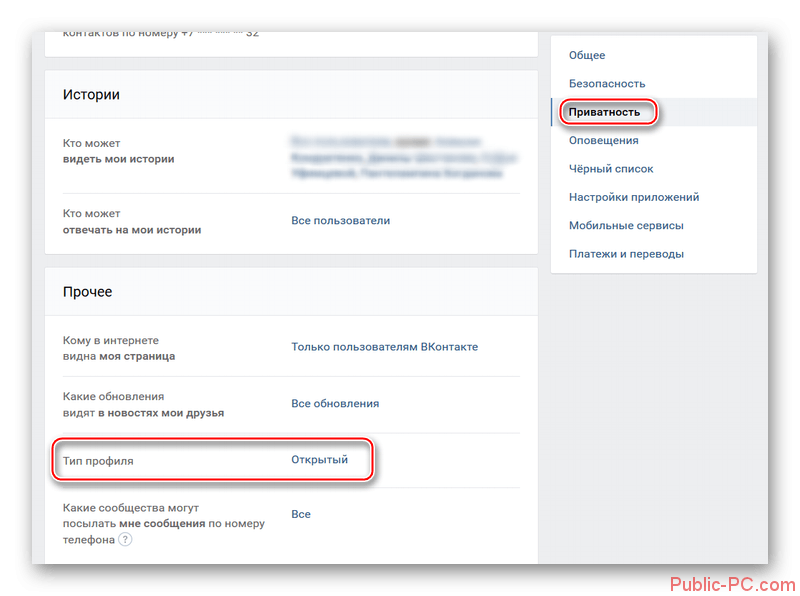
«Как видят мою страницу другие пользователи»
В самом конце блока настроек конфиденциальности функционал Вконтакте предложит вам еще одну фишку — взглянуть на образец того, как выглядит ваша страница для других. Для этого перейдите по одноименной ссылке.
Вам покажет ваш профайл с ограничениями и надписью над ней «Почти все видят вашу страницу так. Хотите узнать, как видит Вашу страницу определенный человек?» Если да, достаточно лишь ввести в поле под этой записью имявашего друга или ссылку на чью-либо страницу.
Хитрости
Даже если вы скроете все, что было доступно во вкладке «Приватность», гости вашей страницы все равно будут видеть следующее:
- ваше фото на аватаре;
- краткую информацию — день рождения, страна, язык, если указаны;
- все, что есть на вашей стене;
- содержание двух фотоальбомов по умолчанию — «Фотографии на моей стене» и «Фотографии с моей страницы».
Проблему можно частично решить так:
- убрать аватар;
- поставьте вымышленную дату рождения, заполните только обязательные для регистрации поля;
- не оставляйте на стене ВК ничего, что бы вы не хотели показывать посторонним людям — записи на ней, к сожалению, скрыть невозможно, если только они не были оставлены другими людьми.

Черный список
Впрочем, один способ целиком и полностью скрыть свой профайл Вконтакте все-таки существует, но достаточно кардинальный. Это черный список. Отправить в него пользователя можно так:
- зайти в «Мои настройки»;
- выбрать подпункт «Черный список»;
- вставить ссылку на чей-либо профайл и нажать «Добавить», либо на странице самого человека под блоком видеозаписей выбрать «Заблокировать такого-то».
Все, что данный ВК-юзер увидит на вашей странице после такой манипуляции — ваши аватар, имя и краткую инфу, а также запись «Пользователь ограничил доступ к своей странице».
Теперь вы в курсе, как закрыть доступ к странице Вконтакте. Правда, не переусердствуйте, случайно ограничив возможность писать сообщения даже друзьям.
Поделитесь со своими друзьями:
Обязательно к ознакомлению:
cho-cho.ru
Что значит закрыть тему в группе вк. Как добавить обсуждение в группу в контакте в новом дизайне
Обсуждения – один из возможных вариантов организации места для общения участников группы ВКонтакте (наряду с записями на стене, комментариями к ним, фотографиям и видео).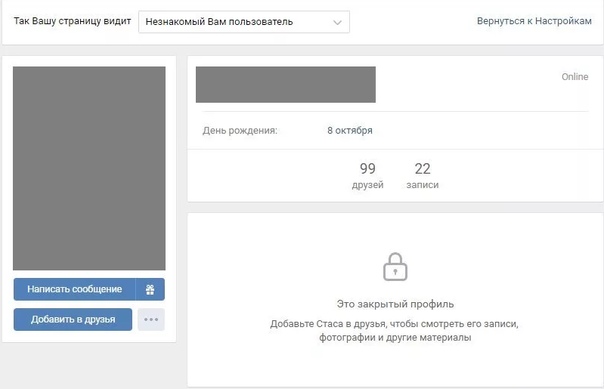 Наличие такого раздела в паблике помогает удобно собирать в одном месте какую-либо информацию и всячески стимулировать участников на общение и совершение действий (участие в конкурсах, покупки и прочее).
Наличие такого раздела в паблике помогает удобно собирать в одном месте какую-либо информацию и всячески стимулировать участников на общение и совершение действий (участие в конкурсах, покупки и прочее).
Прежде чем создавать такие дискуссии, включите эту функцию в группе. Происходит это следующим образом:
- Нажать кнопку «сохранить».
При необходимости уровень доступа к обсуждениям в ВК можно в любой момент менять или убирать их из группы вообще.
При отключении этого раздела уже существующие темы исчезают, но при повторном подключении вновь возвращаются на место в неизмененном виде.
Данный раздел первоначально находится в верхней части стены сообщества под закрепленным постом и основной информацией. Если еще ни одного обсуждения в группе нет, на этом месте будет виднеться надпись «создать обсуждение». Соответственно, функция станет доступна по клику на это сообщение.
Далее, следует заполнить заголовок дискуссии и текст под ним.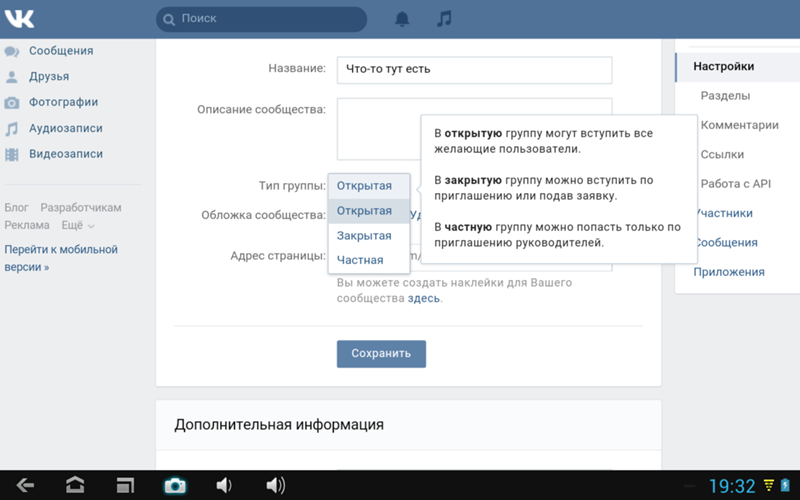 Если эти действия выполняет кто-то из администрации сообщества, то у них будет возможность опубликовать обсуждение от имени группы. Как и в случае записи на стене, к дискуссии можно добавить медиа-контент, загрузить документ или сделать опрос.
Соответствующие кнопки находятся внизу под полем для текста.
Если эти действия выполняет кто-то из администрации сообщества, то у них будет возможность опубликовать обсуждение от имени группы. Как и в случае записи на стене, к дискуссии можно добавить медиа-контент, загрузить документ или сделать опрос.
Соответствующие кнопки находятся внизу под полем для текста.
После создания первого обсуждения в правом верхнем углу блока с ними на странице группы появится кнопка «ред».
По нажатию на нее открывается окно с некоторыми настройками для раздела обсуждений: их можно перенести с текущего местоположения под блок со списком участников сообщества, а также отрегулировать, сколько обсуждений будут сразу видны на странице группы до перехода в их общий список, и по какому принципу они будут сортироваться.
Второе и последующие обсуждения теперь можно создать, только перейдя в соответствующий раздел группы кликом по одноименному слову. Справа сверху следует нажать «создать тему», далее снова заполнить поля с заголовком и текстом.
Настройки
При переходе в каждое конкретное обсуждение справа вверху появляется кнопка «редактировать тему».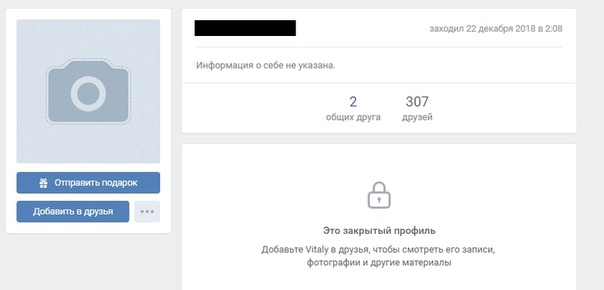 Дает она следующие возможности:
Дает она следующие возможности:
- Изменять заголовок;
- Удалять содержимое вообще;
- Закреплять ее вверху всего списка обсуждений;
- Закрывать тему, после чего уже имеющиеся там сообщения останутся на месте, а добавлять новые будет нельзя, если ее вновь не открыть. Такой вариант удобен, к примеру, для правил группы или иной информации от администрации сообщества, закончившихся конкурсов и т. д.;
- Создавать и настраивать опросы.
Что обсуждать
Чаще всего дискуссии могут содержать:
- Организационную информацию: правила группы, различные инструкции (если сообщество представляет компанию или сервис), условия заказов и т. д.;
- Подборки текстового или медиа-материала по теме сообщества, какой бы она ни была.
Также этот раздел может использоваться и для вопросов, никак не относящихся к теме группы.
Итак, сегодня нам с вами предстоит разобраться, как создать обсуждение в группе «ВКонтакте».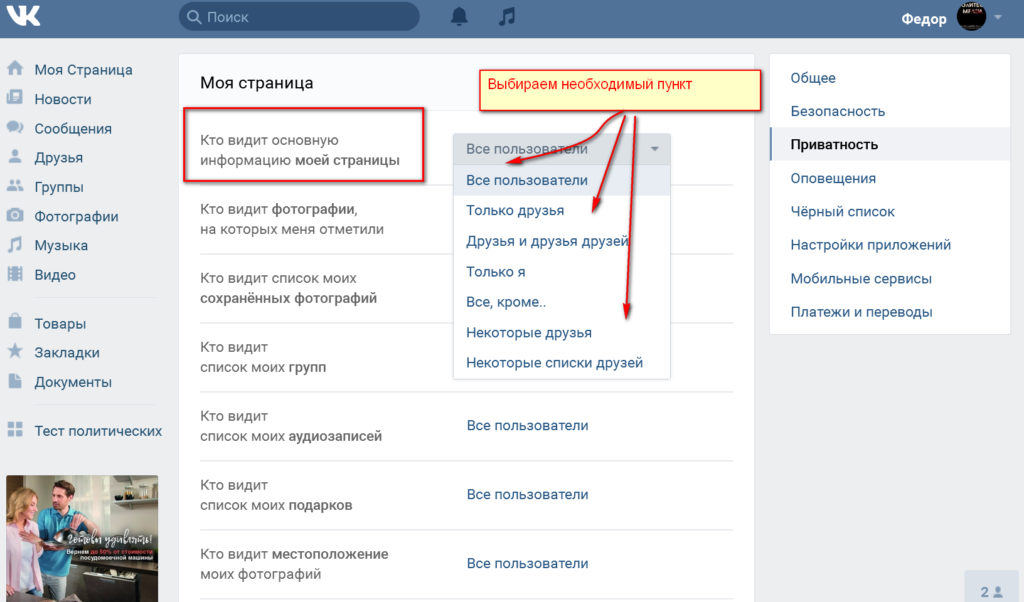 Это очень важный вопрос, который, как правило, возникает только у начинающих модераторов. Более продвинутые пользователи обычно в курсе подобного процесса. Не стоит бояться, что он отнимет у вас очень много времени или сил. Наоборот — все тут предельно просто.
Это очень важный вопрос, который, как правило, возникает только у начинающих модераторов. Более продвинутые пользователи обычно в курсе подобного процесса. Не стоит бояться, что он отнимет у вас очень много времени или сил. Наоборот — все тут предельно просто.
Что это такое?
Но перед тем как добавить обсуждение в группе «ВКонтакте», важно понимать, о чем вообще идет речь. Что это за виртуальный объект, который так интересен многим?
Здесь все очень просто. Обсуждение — это специально отведенная страница под разговор на ту или иную тематику. Тут пользователи могут выражать свое мнение, высказывать советы, рекомендации и пожелания, делиться опытом и так далее. В общем, давать информацию относительно заголовка обсуждения.
Кроме того, данный объект зачастую используется в качестве поста, где вы можете задавать вопросы. Особенно часто это происходит в пабликах, посвященных работе или играм. Теперь стоит с вами поговорить о том, как создать обсуждение в группе «ВКонтакте».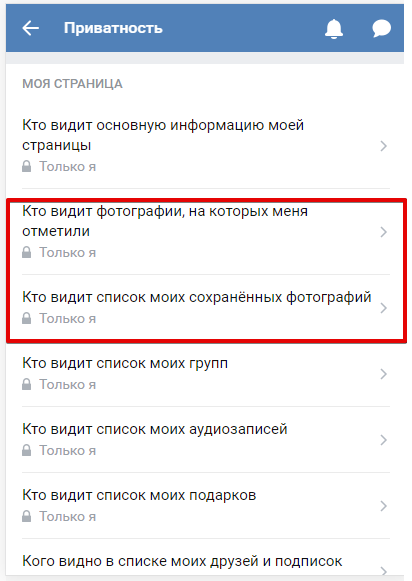 Это не так уж и трудно, как может показаться на первый взгляд.
Это не так уж и трудно, как может показаться на первый взгляд.
Настройки
Первое, с чего стоит начинать, так это с проведения соответствующей настройки вашего паблика. Без нее у вас не получится воплотить задумку в жизнь. Но о чем идет речь?
Дело все в том, что «Обсуждения» изначально отключены для создания. То есть если вы только что сделали группу, то вам придется включить данную функцию. Как это сделать? Просто перейдите в «Мои группы», а далее кликните по пункту «Управление сообществами». Эта строчка находится в правом верхнем углу открывшейся страницы. После нажатия перед вами появится окно с несколькими действиями.
Вам придется внимательно посмотреть на раздел «Информация». Теперь, если вам интересно, как создать обсуждение в группе «ВКонтакте», придется отыскать соответствующую строчку в данном месте. Выставите параметр «Открытые», а затем сохраните настройки. В принципе, дело остается за малым.
Ближе к делу
Когда вы удостоверились, что с настройками группы все в полном порядке, придется приступить к непосредственным действиям.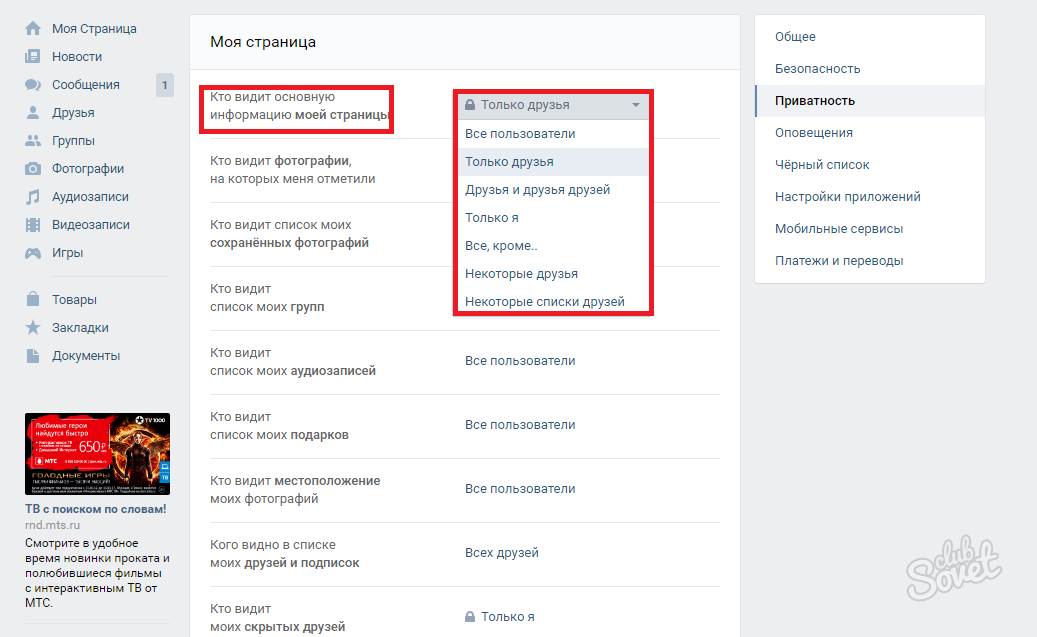 Иногда для них используют программы для «ВКонтакте». Только делать это крайне не рекомендуется. Почему — мы разберемся чуть позже. А пока что давайте попробуем ответить, как создать обсуждение в группе «ВКонтакте».
Иногда для них используют программы для «ВКонтакте». Только делать это крайне не рекомендуется. Почему — мы разберемся чуть позже. А пока что давайте попробуем ответить, как создать обсуждение в группе «ВКонтакте».
Перейдите на главную страницу вашего паблика. Там, в верхней части экрана, появится строка «добавить обсуждение». Нажмите на нее и посмотрите на результат. Вас «перекинет» на новую страницу. Там необходимо написать заголовок обсуждения (его название), а также первый комментарий. При всем этом пост будет написан от вашего имени. Если же вы хотите написать от лица сообщества, то отметьте данный пункт галочкой. Соответствующее окошко находится в самом конце рабочей панели, под строкой комментария.
Остается просто сохранить все изменения. Оцените на результат. Теперь вы можете создавать таким образом новые обсуждения. Их количество, как правило, не ограничено. Но есть и еще один очень важный момент — это удаление устаревших или непопулярных обсуждений, а также вопрос использования программ для «ВКонтакте». И сейчас мы с вами остановимся на этих темах.
И сейчас мы с вами остановимся на этих темах.
Об управлении обсуждениями
Иногда возникает нужда в быстром удалении обсуждениями. И тут встает вопрос о том, как же это сделать. Если вы хотите разом «прикрыть» все созданные темы, то осуществить задумку лучше через все те же настройки сообщества. Достаточно просто выставить в разделе «Обсуждения» параметр «Закрыть» и сохраниться. Теперь вам известно, как удалить обсуждение в группе «ВКонтакте» радикальным способом. Зато верным и надежным.
Впрочем, довольно часто требуется удалить только одну тему. Или несколько. Для этого перейдите в раздел всех опубликованных обсуждений, а затем отыщите там кнопку «удалить». Нажмите на ту, что находится близ вашего поста. И все проблемы решены.
Только многие пользователи очень часто ищут разные программы для «ВКонтакте». Как уже было сказано, лучше не прибегать к их помощи. Ведь зачастую за ними скрывается самый обычный вирус, взламывающий аккаунты пользователей. А вернуть себе потом сообщество и профиль будет очень трудно. Таким образом, лучше несколько раз потренироваться на стандартных методах решения проблемы и отточить мастерство, нежели потом страдать и мучиться вопросом возврата себе доступа к собственному профилю.
Таким образом, лучше несколько раз потренироваться на стандартных методах решения проблемы и отточить мастерство, нежели потом страдать и мучиться вопросом возврата себе доступа к собственному профилю.
В данном материале мы рассмотрим, как создать обсуждение в группе «ВКонтакте» через компьютер. Как правило, данный вопрос возникает у начинающих пользователей. Решение поставленной задачи не должно отнять много времени.
Описание
Прежде чем перейти к практическому решению вопроса, как создать обсуждение в группе «ВКонтакте» с компьютера, следует определиться с понятием такого явления. Итак, поговорим об этом любопытном виртуальном явлении, которое вызывает интерес у пользователей сети. Обсуждение, по сути, представляет собою специально отведенную страницу для разговора на выбранную тему. В этом пространстве пользователи могут делиться опытом, высказывать пожелания, рекомендации и советы, выражать мнение. Кроме того, подобный объект часто используется как место, посредством которого пользователи могут задавать вопросы, в том числе и создателям группы.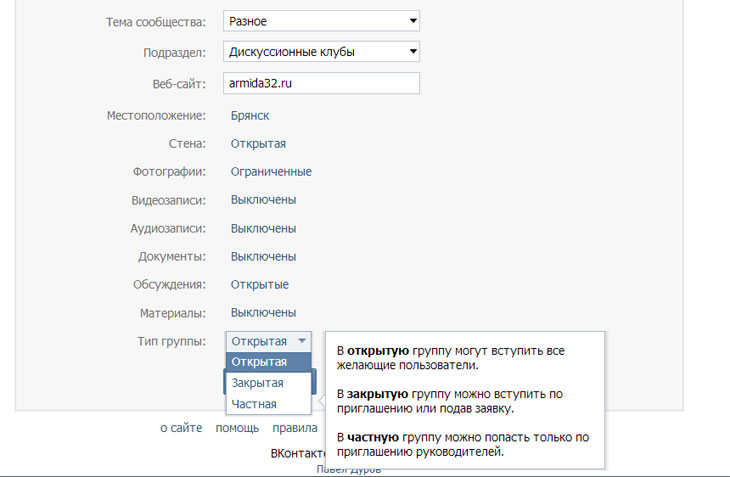 Как правило, это явление встречается в объединениях, посвященных играм или работе.
Как правило, это явление встречается в объединениях, посвященных играм или работе.
Настройки
Теперь переходим к практическому решению вопроса, как создать обсуждение в группе «ВКонтакте». Начнем с настройки нашего объединения. Отметим, что «Обсуждения» по умолчанию отключены. Это касается новых сообществ. Таким образом, чтобы решить вопрос, как создать обсуждение в группе «ВКонтакте», нам в первую очередь необходимо активировать соответствующую функцию в настройках. Для этого переходим к необходимому разделу. Он называется «Мои группы». Далее выбираем пункт «Управление сообществами». Такая строка находится в верхнем углу страницы. После нажатия мы увидим окно с рядом функций. При решении вопроса, как создать обсуждение в группе «ВКонтакте», обратимся к разделу «Информация». Указываем параметр «Открытые». Далее сохраняем настройки. Для работы с сообществами существуют различные неофициальные приложения. Однако использовать их эксперты не рекомендуют.
На следующем этапе переходим на главную страницу нашей группы. Там вверху видим возникшую строку «Добавить обсуждение». Нажимаем на нее. Попадаем на новую страницу. Здесь указываем заголовок обсуждения и первый комментарий. При этом запись будет опубликована от имени автора. Есть иной вариант. Можно создать обсуждение от лица группы. Для этого отмечаем соответствующий пункт галочкой. Это окно расположено в конце рабочей панели, ниже строки комментария. После этого сохраняем изменения.
Там вверху видим возникшую строку «Добавить обсуждение». Нажимаем на нее. Попадаем на новую страницу. Здесь указываем заголовок обсуждения и первый комментарий. При этом запись будет опубликована от имени автора. Есть иной вариант. Можно создать обсуждение от лица группы. Для этого отмечаем соответствующий пункт галочкой. Это окно расположено в конце рабочей панели, ниже строки комментария. После этого сохраняем изменения.
Управление
Вот мы и разобрались, как создать обсуждение в группе «ВКонтакте». Количество подобных записей не ограничено. Кроме того, можно удалить непопулярные или устаревшие обсуждения. При необходимости, можно отключить эту функцию, используя уже описанную систему настроек в обратном порядке. Если это необходимо, в разделе «Обсуждения» используем параметр «Закрыть», после чего сохраняем настройки.
Можно, не отключая подобной возможности, удалить лишь одну из тем. Для этого переходим к разделу опубликованных обсуждений. Отыскиваем кнопку «Удалить».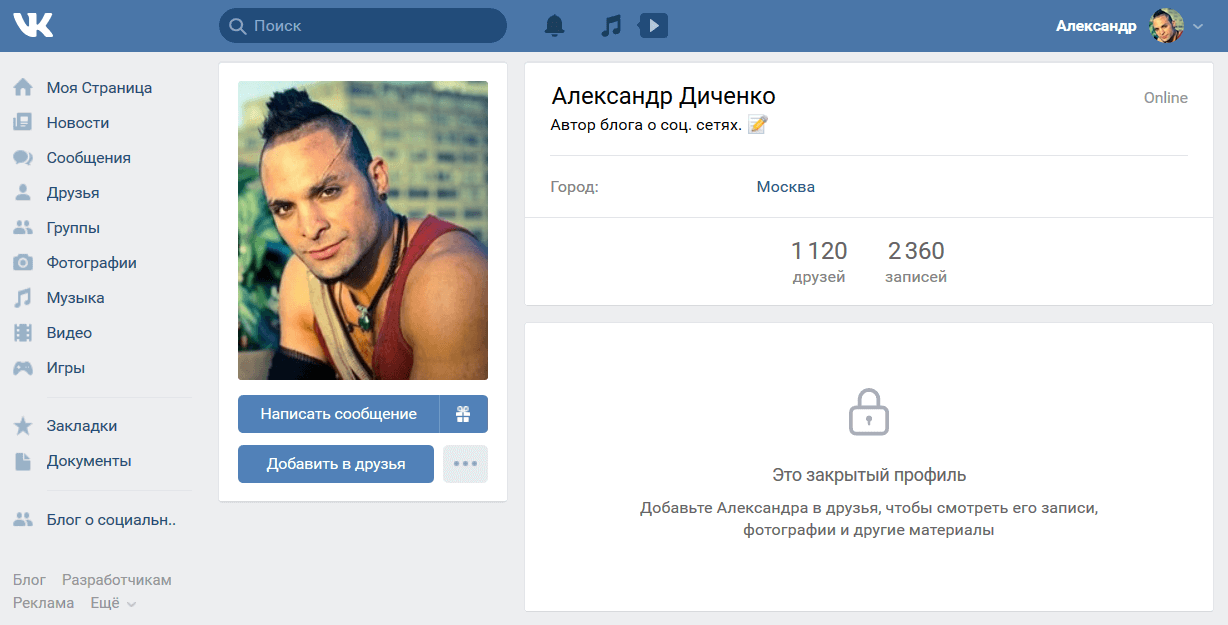 Она должна находиться рядом с обсуждением, которое планируется закрыть. Что касается упомянутых выше нелегальных приложений для обхода правил социальной сети, чаще всего они являются всего лишь вирусом, цель которого — получить контроль над учетной записью пользователей.
Она должна находиться рядом с обсуждением, которое планируется закрыть. Что касается упомянутых выше нелегальных приложений для обхода правил социальной сети, чаще всего они являются всего лишь вирусом, цель которого — получить контроль над учетной записью пользователей.
Стоит отметить, что с помощью обсуждений можно существенно повысить активность в группе Вконтакте.
Итак, как создать обсуждение в группе Вконтакте? И как его редактировать (изменить, удалить, перенести и пр.)?
Как создать обсуждение в группе В Контакте
1. Переходим в «Управление сообществом». На вкладке «Информация» мы увидим «Обсуждения»:
Выбираем тип обсуждения:
Открытые — любой участник группы может создавать обсуждения. Ограниченные — возможность создавать обсуждения имеется только в руководителей группы.
2. На странице группы появится новый раздел «Обсуждения». Для того, чтобы добавить новую тему нажимаем «Добавить обсуждение»:
3. Перед вами появиться форма, которую вы должны заполнить:
Указываем заголовок темы, пишем текст, добавляем материалы: фотографии, видео, аудио и т. д.. Если хотите создать опрос, в «Прикрепить» выбираем «Опрос». Жмём на кнопку «Создать тему»:
д.. Если хотите создать опрос, в «Прикрепить» выбираем «Опрос». Жмём на кнопку «Создать тему»:
Если не хотите писать тему от своего имени, поставьте галочку в пункте «от имени сообщества».
Обсуждение (тему) можно редактировать. Для этого нужно нажать ссылку «редактировать»:
Вы можете изменить название темы, прикрепить опрос, закрепить обсуждение, закрыть его, либо вообще обсуждение удалить. Можете добавить новые материалы или удалить те, что были добавлены раньше.
Обсуждения могут находятся с правой стороны, а могут вверху над блоком с записями (сразу после описания группы).
Чтобы поменять месторасположения блока с обсуждениями, нажимаем на ссылку «ред.». Появится вот такая форма:
Если хотите, чтобы обсуждения были после описания группы, отметьте галочкой пункт «Блок обсуждений над новостями группы».
И блок «Обсуждения» будет находиться после описания Вашей группы.
Обсуждения очень полезны. Кроме того, что они помогают в раскрутке группы В Контакте, так они ещё часто служат для создания меню через wiki-разметку, что для подписчиков очень удобно.
Вам также будет интересно :
—
Закрыть Сообщения ВК — Настройка приватности Вконтакте
Иногда нет времени на пустую болтовню с мало известными людьми, даже знакомые которые у вас в друзьях, могут досаждать своими сообщениями. Временами возникает необходимость закрыть сообщения ВК ото всех, или от определённых людей. Давайте разберёмся как это просто сделать в новом дизайне 2017, с компьютера (полной версии) и с телефона в мобильном приложении VK.
Быстрая навигация:
Закрыть Сообщения ВК, Настройки приватности.
Раздел в настройках, куда в первую очередь вам необходимо заглянуть и настроить там всё под свои нужды.
С компьютера:
1 С компьютера, тыкаем на свой портрет в правом верхнем углу и выбираем «Настройки»
2 Затем в правом боковом меню, переходим в раздел «Приватность»
3 Чуть проматываем страничку, до настроек: «Связь со мной»
Здесь мы видим достаточно гибкую систему приватности, закрыть сообщения можно как для не знакомых людей, так и для некоторых друзей, не отправляя при этом их в чёрный список (ЧС).
Настраивается это всё в графе «Кто может писать мне сообщения»
Выбирайте то что вам необходимо:
Выбираем, не забудьте сохранить настройки.
С телефона в приложении VK:
Принцип настройки, идентичен выше упомянутому для компьютера, только интерфейс приложения, другой, с учётом обновления 2017.
1 Заходим в меню
2 Открываем настройки (Шестерёнка)
3 Выбираем пункт «Приватность»
4 Проматываем вниз до раздела «Связь со мной«, кликаем на «Кто может писать мне личные сообщения»
5 Выбираем один из вариантов: [Все пользователи], [Только друзья], [Друзья и их друзья], [Никто], [Только некоторые друзья].
Запрет писать мне сообщения в мобильной версии браузера.
Здесь аналогично двум способам выше, всё понятно и без картинок.
1 Меню, Настройки, Приватность…
Заключение:
И так как мы видим, можно ограничить возможность писать даже вашим, определённым друзьям, такая функция «Все кроме» доступна в полной версии ВК, очень удобно, так как не нужно добавлять человека в Чёрный список (Обидная хрень).
Не забывайте сохранять настройки, иначе вам по прежнему смогут писать те кого вы якобы ограничили.
Если же вас ограничили в написании кому либо сообщения, то для того чтобы послать сообщение, придётся прибегнуть к фейку или другому мессенджеру, так же можно попросить кого либо передать ваше послание.
Как закрыть группу в вк: с телефона и компьютера
Здравствуйте, друзья! Сегодня мы поговорим о том, как можно закрыть группу Вконтакте, создателем которой Вы являетесь.
Это может потребоваться в различных ситуациях. Например, Вы решили создать сообщество для своих одноклассников, одногруппников, коллег. Или она будет предназначена для конкретного круга людей, и совсем ни к чему, чтобы информацию в ней видели другие пользователи, которые не являются подписчиками.
Вконтакте есть три типа групп: открытая, закрытая и частная. С первым все понятно: пользователи видят всю информацию, самостоятельно вступают в сообщество. Но если Вам нужно скрыть информацию от посторонних глаз, тогда нужно выбрать один из двух последних типов.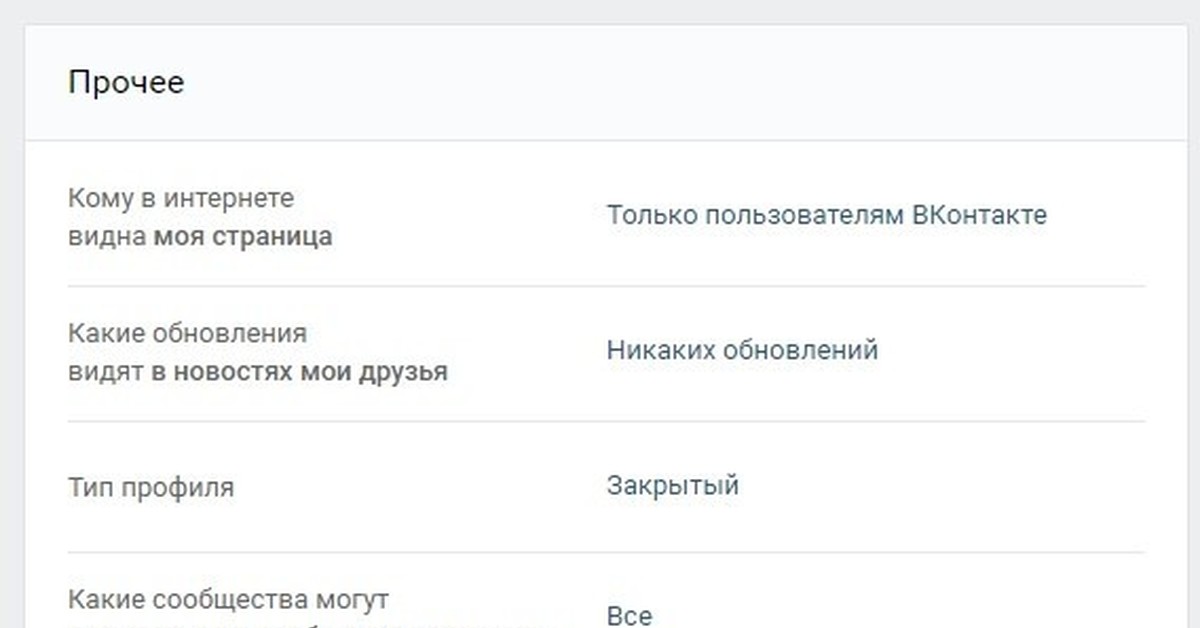
Чем отличаются частная и закрытая?
В закрытую можно подать заявку, и если администратор ее одобрит, Вы станете подписчиком и получите доступ к материалам. В частную можно попасть только после приглашения администрации.
Если Вы не подписчик группы, то зайдя на ее страницу, Вам будет доступна следующая информация:
Закрытая – название, статус, описание сообщества, сайт, список участников, аватарка, также будет возможность написать сообщение и подать заявку на вступление;
Частная – увидите на странице сообщение: «Это частное сообщество. Доступ только по приглашениям администраторов», и больше ничего.
Еще один важный момент. Закрыть сообщество Вконтакте можно только в том случае, если у Вас группа. Если же публичная страница, тогда сначала нужно перевести ее в группу, а потом закрывать.
Делаем закрытую группу
Если Вам нужно закрыть сообщество и заходите Вы в вк с компьютера или ноутбука, тогда на своей страничке в левом меню выберите пункт «Группы».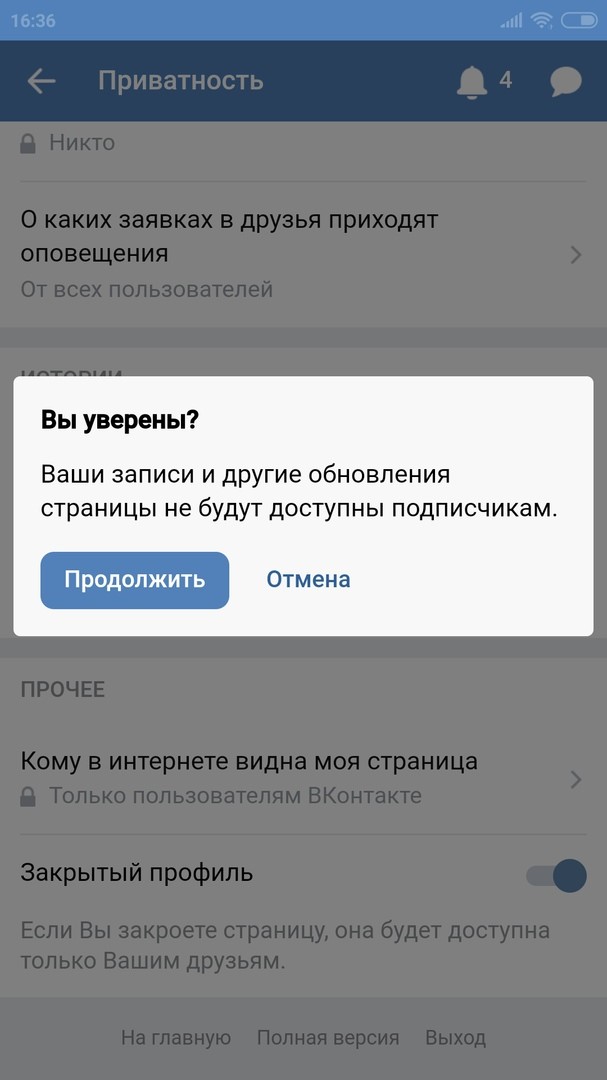 Затем в списке найдите свою и кликните по ней.
Затем в списке найдите свою и кликните по ней.
Нажмите под аватаркой на три горизонтальные точки и выберите из выпадающего меню пункт «Управление сообществом».
С правой стороны есть меню, посмотрите, чтобы Вы были на вкладке «Настройки». Дальше в разделе «Основная информация» найдите строку «Тип группы». Нажмите на слово «Открытая». В появившемся меню выберите нужный пункт – «Закрытая».
После того, как укажите тип, нажмите кнопку «Сохранить».
Как закрыть с телефона
Если Вы заходите Вконтакт с помощью телефона или планшета, тогда давайте разбираться, как можно сделать закрытой группу через мобильную версию сайта (заходите на свою страничку вк через браузер, установленный на телефоне), или через мобильное приложение (заходите на страницу через скачанное с Play Market или App Store приложение Вконтакте).
Через мобильную версию сайта
Если используете мобильную версию сайта, тогда откройте боковое меню, нажав на три горизонтальные полоски в левом верхнем углу страницы, а затем выберите из бокового меню пункт «Группы».
Найдите свою и нажмите на нее.
Дальше нажмите на слово «Информация».
Пролистайте страницу немного вниз и увидите пункт «Тип группы».
Поставьте маркер напротив слова «Закрытая» и нажмите на кнопочку «Сохранить».
Теперь у Вас на главной странице вверху написано «Закрытая группа». Значит, все сделали правильно.
Используя мобильное приложение Вконтакте
Если у Вас на устройстве установлено мобильное приложение Вконтакте, тогда откройте список и найдите в нем свою.
Затем в правом верхнем углу нажмите на изображение шестеренки.
Откроется страница «Управление сообществом». Нажмите по пункту «Информация».
В разделе «Тип группы» поставьте маркер напротив слова «Закрытая» и нажмите на галочку в правом верхнем углу, чтобы сохранить изменения.
Теперь в списке групп под названием Вашей будет указано, что она закрытая.
Как Вы убедились, сложного в этом ничего нет. Закрывайте свое сообщество от посторонних и будьте спокойны, что никто больше не сможет вступить в нее без Вашего одобрения.
Как временно закрыть группу в контакте. Как сделать группу в «ВК» видимой
Если вы решили создать сообщество для определенного круга пользователей, например, только для своих школьных друзей, вам необходимо будет закрыть группу после ее создания. Сегодня поговорим о том, как это сделать на практике.
На самом деле ничего сложного в процессе нет, но есть некоторые нюансы, о которых вы должны знать.
Пожалуй, самое главное — сделать закрытой группу можно, а вот публичную страницу — нет! Ведь на то она и публичная страница… Поэтому, если вы хотите закрыть свою публичную страницу, сначала нужно будет . Сделать это несложно.
Зайдите в паблик.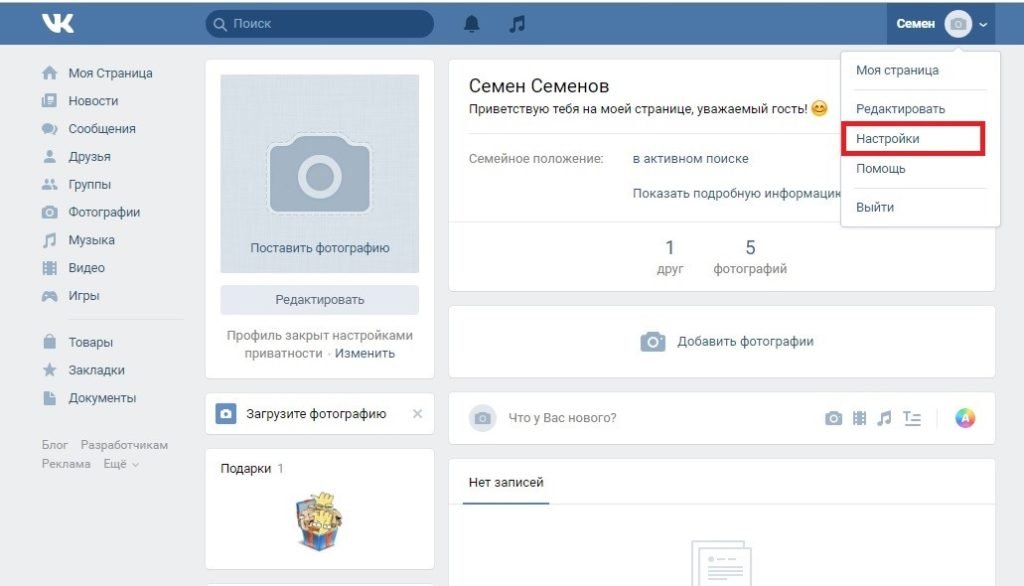 В правой части экрана вы увидите меню. В нем выберите пункт «Перевести в группу».
В правой части экрана вы увидите меню. В нем выберите пункт «Перевести в группу».
Появится небольшое окошко. Читаете условия перевода страницу в группу и, если вас все устраивает, нажимаете на кнопку «Перевести».
Само действие надо будет подтвердить кодом, который придет на ваш мобильный телефон.
Если у вас группа, а не паблик, то все описанное выше проделывать не нужно. Приступаем к закрытию группы.
Зайдите в свою группу и нажмите на пункт «Управление сообществом».
Оставаясь на вкладке «Информация», опустите страницу в самый низ. Здесь есть пункт «Тип группы». Вы можете выбрать один из трех видов группы:
- Открытая (могут вступить все желающие).
- Закрытая (можно вступить по приглашению или подав заявку).
- Частная (можно вступить только по приглашению руководителя).
Какой тип группы выбрать, закрытую или частную, решать только вам. Если группа будет закрытой, пользователь увидит вот что:
То есть он, пользователь, сможет подать заявку в группу. А вот что он увидит, если группа будет частной:
А вот что он увидит, если группа будет частной:
Как видите, все очень даже просто. Свои вопросы к статье можете задавать с помощью комментариев.
Если вы являетесь администратором группы в социальной сети Вконтакте, все настройки и опции, скорее всего, доступны вам одному. И часто случается так, что появляется необходимость проверки каждого потенциального участника, особенно если группа нацелена на определённый контингент либо имеет ограничения. Чтобы быстро сменить тип вашей группы, следуйте инструкции:
Зайдите во вкладку “Группы”. Найдите поле “Управление”. Перед вами появятся все группы, права администратора или модератора в которых вы имеете. Стать участником частной группы можно только по приглашению одного из администраторов либо модератора. Закрытая же группа подразумевает одобрение заявки каждого потенциального участника, и скрытие контента до её одобрения.
Стать участником частной группы можно только по приглашению одного из администраторов либо модератора. Закрытая же группа подразумевает одобрение заявки каждого потенциального участника, и скрытие контента до её одобрения.После изменения приватности группы, вы сможете изменить тип обратно в любое время и сколько угодно раз. Попробовав все варианты, вы поймёте, какой наиболее оптимален для вашего сообщества.
У вас есть возможность, сделать свою группу закрытой. Таким образом, вступление в нее будет ограничено, и опубликованные материалы будут доступны, только для подписчиков этого сообщества.
Как сделать закрытую группу в вк
Для создания сообщества, найдите и перейдите в раздел «Группы» .
Здесь мы нажимаем на кнопку «Создать сообщество»
. Открывается форма, в которой нужно указать название новой группы, и выбрать ее тип (см. ). Мы ставим переключатель напротив пункта «Группа»
.
). Мы ставим переключатель напротив пункта «Группа»
.
Для завершения операции, нажмите кнопку «Создать сообщество» .
Мы перейдем к меню редактирования параметров. Здесь заполняйте все по своему желанию. Нас интересует только пункт «Тип группы» . Здесь в выпадающем меню, выбираем вариант «Закрытая» .
После этого сохраняем настройки — нужно нажать кнопку «Сохранить» . Отлично, теперь у нас есть новая закрытая группа.
Как сделать существующую группу закрытой
Если у нас уже есть группа, и мы хотим закрыть ее, сделать нужно следующее.
Идем в сообщество, и под аватаркой нажимаем значок «Меню» . В выпадающем меню нажимаем «Управление сообществом» .
Здесь уже знакомый нам раздел. В пункте «Тип группы» , выбираем «Закрытая» . Сохраняем настройки.
Видео урок: как сделать закрытую группу вконтакте
Заключение
Закрытые сообщества используются довольно часто. Их можно применять для ведения тематических сообществ, для взаимодействия людей по какому-то вопросу и т. д. Теперь вы знаете, как настроить свое сообщество, таким образом, чтобы оно было доступно только для участников.
д. Теперь вы знаете, как настроить свое сообщество, таким образом, чтобы оно было доступно только для участников.
Вопросы?
Вконтакте
Создавая некоммерческую группу ВКонтакте, спустя время, многие сталкиваются с тем, что туда приходят лишние люди, спамеры и тролли. Бывает, что закрытие стены и другие ограничения не помогают избавиться от неприятностей, а участников частично лишают функционала. Именно тогда администраторы задумываются об ограничении круга людей, которые смогут гордо именоваться участниками. А при создании новой группы со специфической «узкой» темой или желании организовать теплый и уютный уголок для избранных и привилегированных, о том, как закрыть группу в Контакте, логично позаботиться заранее.
Как создать закрытую группу
Технически это сделать просто. Допустим, группа уже существует, и она открыта для публичного просмотра.
- Заходим в «Управление сообществом»
- Далее на первой же вкладке «Информация» находим самую последнюю настройку «Тип группы»
- Выбираем «Закрытая».

Вот и все, публичный доступ закрыт. Теперь только администраторы могут решать, кто достоин стать участником, а кто нет.
В поиске по сообществам под названием каждого есть пометка «Открытая группа» или «Закрытая группа». Если кликнуть на закрытую, то будут видны только: название и описание сообщества, его аватар, общее количество участников, несколько их профилей и кто администраторы. Все публикации, стена, фотографии и так далее будут недоступны.
Некоторые в описании сообщества пишут о том, по каким критериям они принимают участников, а также правила поведения в группе. Будьте лояльны, если вы хотите стать частью какого-то общества, принимайте его законы и правила.
Можно ли посмотреть закрытую группу ВКонтакте
Это смогут сделать только ее участники, которых добавляют в сообщество администраторы, поэтому если вас не хотят принимать – смиритесь. Конечно, в сети можно найти способы, как сделать это вопреки желанию администраторов. Например, обманным путем заставить их кликнуть по специальной ссылке, после чего вы станете участником.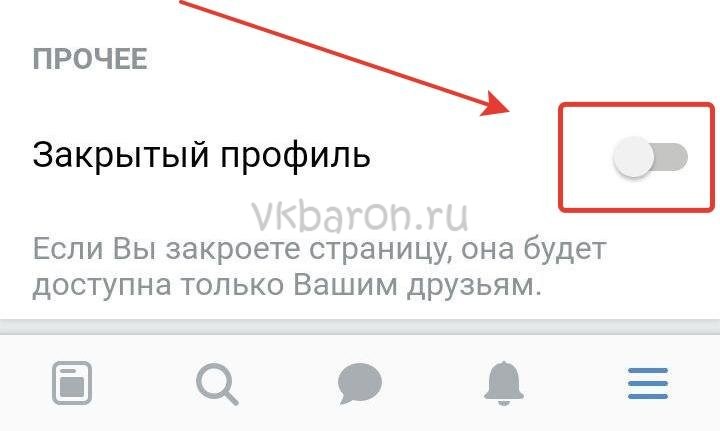 Но, во-первых, мало кто переходит по сомнительным ссылкам, полученным неизвестно от кого, а во-вторых, вы сами можете стать жертвой, нахватав вирусов на сайтах, которые предлагают такие меры.
Но, во-первых, мало кто переходит по сомнительным ссылкам, полученным неизвестно от кого, а во-вторых, вы сами можете стать жертвой, нахватав вирусов на сайтах, которые предлагают такие меры.
Подумайте над тем, почему закрывают группы в Контакте. Вариантов масса. Но в целом это люди с одинаковыми занятиями или взглядами, которые по субъективным причинам не хотят их афишировать. Если ваше желание попасть туда вопреки всему – просто любопытство, найдите похожее публичное сообщество. А если вы подозреваете, что участники занимаются какой-то незаконной деятельностью, вы можете пожаловаться администрации сайта.
Как вступить в закрытую группу в Контакте
Сделать это можно только одним способом – отправить заявку на вступление. Кнопка «Подать заявку» находится под аватаркой
. Написать в заявке ничего нельзя. Чтобы рассмотреть кандидатуру, администраторы сообщества будут изучать вашу страницу. После того как вы отправили заявку, ее можно лишь отменить, кликнув «Отменить заявку».
На сегодняшний день масса людей, особенно молодое поколение, предпочитают реальное общение виртуальному. В большинстве случаев огромная часть населения страны пользуется возможностями социальных сетей. Самой популярной в данном случае является «ВКонтакте». Предлагаем узнать вам, как сделать закрытую группу Естественно, пользователи социальной сети хорошо понимают, что создаваемые группы могут быть разнообразными. Поскольку при желании некоторые группы ждут вас с распростертыми объятиями и всегда будут рады видеть в своих рядах. Но есть и такие, в которые попасть не так уж просто. Здесь необходимо подать соответствующую заявку на вступление в группу, после чего руководители рассмотрят это предложение и вынесут свой вердикт. Вот именно последние и считаются закрытыми группами. Но как сделать группу ВК интересный.
Инструкция по закрытию группы «ВКонтакте»
Для того чтобы ответить на вопрос о том, как сделать закрытую группу «В Контакте», стоит последовать пошагово данной инструкции.
1. Зайти на главную страницу социальной сети «ВКонтакте».
2. После нескольких строк регистрации зайдите на свою страницу.
3. В списке ссылок слева найдите «Мои группы».
4. В углу нажмите «Создать сообщество».
5. Произведите настройки группы по своему усмотрению. Другими словами, заполните тему «Описание сообщества».
6. Для того чтобы выбрать тип группы, необходимо обратить внимание на конец списка основных настроек. Именно теперь стоит выбрать из перечня позицию «закрытая». В данном случае войти в группу смогут только те, кому предварительно было выслано приглашение или же при положительном ответе на заявку вступления.
7. После выполнения всех выше указанных процедур обязательно стоит сохранить изменения, нажав на позицию «Сохранить».
Таким образом, можно легко и просто освоить, как закрыть группу «В Контакте».
Как перейти с открытого типа группы в режим закрытого?
Случается так, что администратор группы изъявил желание обезопасить свое детище от посторонних глаз. Это зачастую делается, чтобы не допустить в группу спамеров или же других вредителей, а может, просто хочется немного сократить участников для создания плотного круга избранных персон.
Это зачастую делается, чтобы не допустить в группу спамеров или же других вредителей, а может, просто хочется немного сократить участников для создания плотного круга избранных персон.
В первую очередь стоит отметить, что выполнять такие действия уполномочен только администратор, не модератор и не редактор. Последние могут заниматься редактированием картинок (а также других материалов, располагаемых на странице группы), оставлять комментарии от имени всего сообщества. Но! Решить вопрос, как сделать закрытую группу «В Контакте», они не смогут. Для этого надо всего лишь зайти в свою группу и немного изменить разрешения в настройках. Ведь группа создана, и все уже ясно. Надо просто в меню «Управление сообществом» в самом низу под графой тип группы выбрать «закрытая».
Вывод
Таким образом, совершенно ясно, что разобраться, как сделать закрытую группу «В Контакте», можно легко и просто, только следуя выше упомянутым рекомендациям.
закрыть видео от других пользователей
Не все знают, как скрыть видеозаписи в ВК в 2018, в то время как соцсеть позволяет использовать индивидуальные настройки для каждого ролика.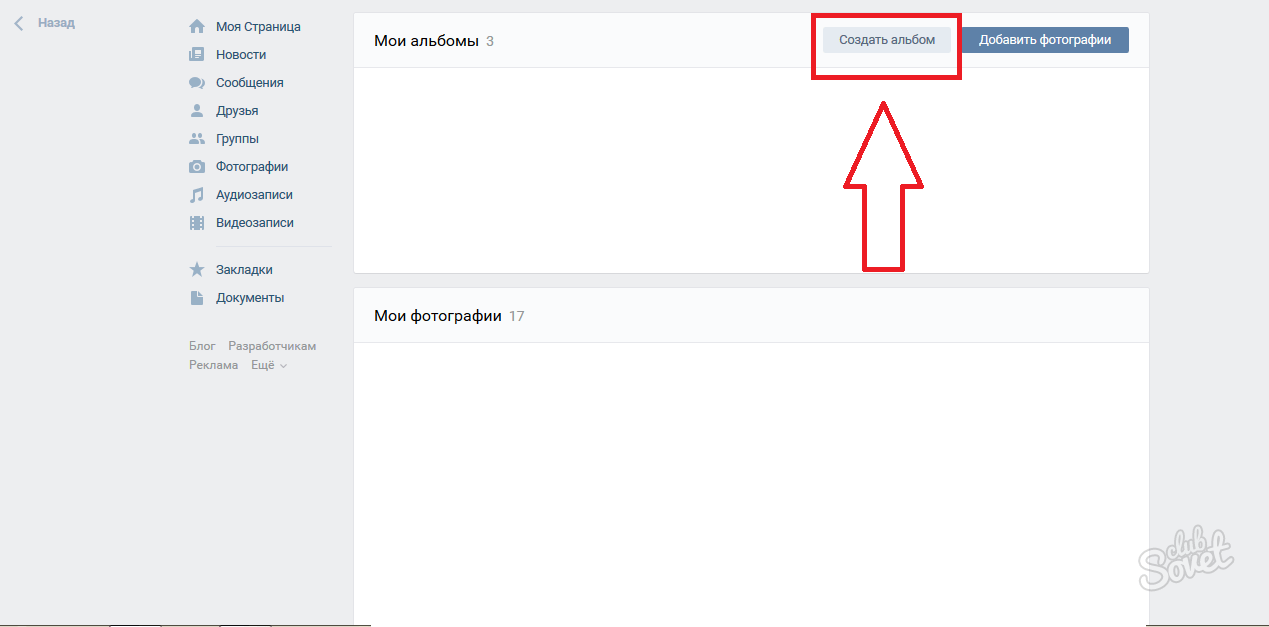 Чем отличаются настройки загруженных видеороликов от добавленных, как спрятать видео от отдельных пользователей или, показать избранным друзьям — подробности в статье.
Чем отличаются настройки загруженных видеороликов от добавленных, как спрятать видео от отдельных пользователей или, показать избранным друзьям — подробности в статье.
Как скрыть загруженные видеозаписи
Те ролики, которые загружаются на сервера соцсети, можно скрыть и на этапе добавления, и позже, первое можно сделать только с помощью ПК.
С компьютера
Чтобы закрыть видеозаписи в ВК от других пользователей (скрыть их ещё в момент загрузки) придётся воспользоваться компьютером (на телефоне это сделать не получится). Пользователю потребуется:
- Открыть соцсеть и авторизоваться.
- В левом меню нажать «Видео».
- Нажать кнопку «Добавить».
- Выбрать видеоролик с ПК или добавить ссылку.
- Откроется меню расширенного редактирования, в котором можно выбрать обложку, добавить название и описание.
- Также доступны настройки приватности: в блоках «Кто может комментировать» и «Кто может просматривать» надо выбрать подходящие значения.
 Можно скрыть медиафайл от всех, от отдельных пользователей или оставить доступ для некоторых друзей.
Можно скрыть медиафайл от всех, от отдельных пользователей или оставить доступ для некоторых друзей.
- Также в расширенных настройках можно выбрать альбом — для безопасности можно добавить ролик в один из закрытых альбомов (как сделать альбом дальше в статье).
В любой момент можно в своём профиле посмотреть скрытые (закрытые) видео в ВК, другие пользователи будут видеть лишь ролики, открытые настройками приватности. А у Вас всегда есть возможность сохранить видео из ВК на свой компьютер. И тогда Вы в любой момент сможете его просмотреть, даже если у Вас отключат интернет.
С телефона
Если видеозапись была загружена ранее в соцсеть, тогда есть способ, как скрыть видео в ВК (ВКонтакте) от всех с телефона. Хотя если Вам уже нет необходимости в этих записях, Вы можете просто удалить видеозаписи со своей страницы!
Для того, чтобы спрятать ролик, потребуется:
- Открыть мобильное приложение.
- Зайти в меню (три полоски на нижней панели справа).

- Выбрать «Видео».
- Открыть вкладку «Загруженные» (для «Добавленных» этот метод не сработает).
- Тапнуть на три точки справа от видеоролика.
- Выбрать «Редактировать».
- Выбрать нужный вид в выпадающих списках «Кто может смотреть» и «Кто может редактировать».
- Нажать галочку наверху, чтобы сохранить изменения.
Подобным образом способом можно и на компьютере ограничить возможность просмотра, а также полностью закрыть доступ к видео в ВК от всех (заблокировать для просмотра). Или же, если вы хотите узнать, как закрыть профиль полностью — то об этом у нас есть отдельная статья.
Кстати, обратите внимание, что в соцсети есть возможность увидеть просмотры на записи. Так что при желании Вы сможете удостовериться, что файл надежно скрыт (но это не распространяется на видео, не загруженные Вами, а просто сохраненные в Вашем альбоме).
Как закрыть добавленные видеоролики?
Нельзя скрыть добавленные видеозаписи в ВК, которые загрузили другие пользователи, однако можно утаить факт, что этот ролик находится в вашем списке видеозаписей.
Этап #1 — Создание закрытого альбома
Для этого надо создать закрытый альбом:
- Открыть соцсеть и авторизоваться.
- Выбрать в левом меню «Видео» и открыть вкладку «Мои видеозаписи».
- Нажать «Создать альбом».
- Придумать название и выбрать уровень приватности (кто сможет просматривать альбом).
- Нажать «Сохранить».
Этап #2 — Перенос видеороликов в закрытый альбом
Теперь в этот альбом можно перенести ролики, чтобы закрыть свои видеозаписи ВКонтакте (скрыть загруженные и/или добавленные). Для этого потребуется:
- Открыть список своих видеороликов (на ПК или в мобильном приложении).
- Найти ролик.
- На телефоне потребуется нажать на три точки возле записи и выбрать «Добавить в альбом». На ПК при наведении мышки на запись появляются три кнопки — надо выбрать три полоски («Добавить в альбом»).
- Выбрать закрытый альбом и сохранить изменения.

Пользователь сможет просматривать свои ролики как скрытые, так и открытые.
Настройки приватности для трансляций и видео, на которых вас отметили
Раньше в настройках приватности были отдельные пункты приватности для всех видеороликов и для тех, на которых отметили пользователя, теперь эти блоки удалены. Поэтому возникает закономерный вопрос, можно ли скрыть все свои видеозаписи ВКонтакте после обновления. Доступ к видеозаписям из своего плейлиста можно настраивать, а вот те ролики, на которых отмечен пользователь, спрятать может только тот, кто их загрузил.
В крайнем случае можно удалить свою отметку с видеоролика, загруженного другим пользователем; это не скроет видеозапись, но она перестанет привлекать внимание в профиле.
Немало вопросов вызывают прямые трансляции, один из главных — как скрыть трансляцию в ВК от некоторых друзей — пока остаётся без ответа. Разработчики оставили возможность утаить трансляцию от всех, кроме друзей, но более тонких настроек в ВКонтаткте не предусмотрено.
Как посмотреть закрытые видео других пользователей?
Иногда закрытые видеозаписи можно посмотреть, для этого потребуется:
- Узнать ID нужного пользователя.
- В адресную строку браузера вставить ссылку https://vkontakte.ru/video.php?act=tagview&id=***, добавив ID вместо звёздочек.
ВКонтакте организовала для пользовательских профилей многоуровневые настройки приватности: можно скрыть профиль, раздел, блоки в профиле и отдельные медиа. Если профиль открыт и/или используются противоречивые настройки, тогда скрытые медиа можно увидеть. Если же пользователь полностью скрыл свою страницу, то и это ограничение можно обойти и просмотреть ее! Здесь мы рассказываем, как это сделать.
Поэтому стоит последовательно и вдумчиво установить настройки профиля.
новых книжных новостей от В.К. Маккарти ’11 — Общая теологическая семинария
«Вот, наконец, книга, которую я написал, когда был в Генерале — какой волнующий момент». Мы догнали В.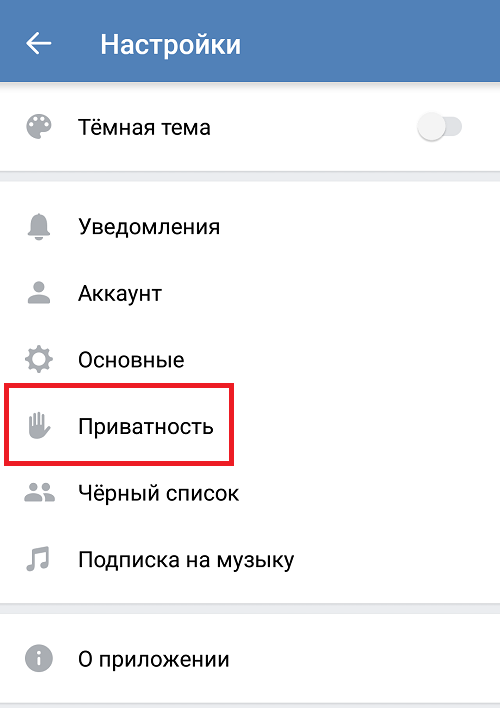 К. Маккарти, выпускник 2011 года, на днях проводил исследования в библиотеке, и его заткнули за смех в стопках, пока мы болтали. «Как вы знаете, я самый медленный писатель на свете; но каждый год здесь, на Тупике, я выпускал новую задушевную главу ».
К. Маккарти, выпускник 2011 года, на днях проводил исследования в библиотеке, и его заткнули за смех в стопках, пока мы болтали. «Как вы знаете, я самый медленный писатель на свете; но каждый год здесь, на Тупике, я выпускал новую задушевную главу ».
Теперь, Из их уст: голоса раннехристианских женщин , опубликовано Gorgias Press и доступно здесь, на их веб-сайте.«Вы знаете, поскольку я работал здесь полный рабочий день как один из библиотекарей, а не в M.Div. Благодаря трехлетней программе обучения, я получил драгоценную возможность глубоко погрузиться в духовное образование. И частью этого академического образования было приключение по оживлению, одной за другой, ранних христианских женщин, которые присутствовали прямо в тексте Нового Завета, у греческих отцов и собраны в других древних источниках в Библиотеке ». From their Lip s исследует жизнь и служение дюжины лидеров ранней церкви, чье теологическое обучение и лидерство в качестве женщин являются неотъемлемой частью истории раннехристианской церкви. Лидия из Деяний Апостолов и Фекла из Деяний Павла и Фекла , а также Макрина, сестра Григория Нисского в его диалоговых документах, увековечивающих ее учение, входят в число тех, чьи витас фигурируют в книге. Как сказано во Введении: «Этот том, в который входят трио настоятельницах и пара краснеющих женихов, торговец пурпурными тканями и пустынная мать; Королева, вдовствующая императрица и дочь византийского императора — призваны привлечь внимание к некоторым из наших древних женщин-старейшин, которые внесли свой вклад в священное наследие Церкви, которой мы наслаждаемся сегодня.
Лидия из Деяний Апостолов и Фекла из Деяний Павла и Фекла , а также Макрина, сестра Григория Нисского в его диалоговых документах, увековечивающих ее учение, входят в число тех, чьи витас фигурируют в книге. Как сказано во Введении: «Этот том, в который входят трио настоятельницах и пара краснеющих женихов, торговец пурпурными тканями и пустынная мать; Королева, вдовствующая императрица и дочь византийского императора — призваны привлечь внимание к некоторым из наших древних женщин-старейшин, которые внесли свой вклад в священное наследие Церкви, которой мы наслаждаемся сегодня.
«Позвольте мне сказать вам, — говорит Маккарти, — я никогда не осознавал, пока не закончил учебу и не попал в академический мир, как ценно было иметь поддержку преподавателей в моей писательской деятельности во время учебы. Научный надзор не только расширяет ваши возможности как писателя, но и повышает доверие к вашей работе. Теперь взаимная проверка работает таким образом для меня; но я по-прежнему с благодарностью считаю себя продуктом моих профессоров — Джона Кенига и Джона МакГакина за мои письма и Нила Александра за мои проповеди ».
ВК Сасикала уходит из политики, ближайший помощник Джаялалитхи уходит из общественной жизни в преддверии выборов в Ассамблею Тамил Наду 2021
The Guardian
Индия скрывает кризис Covid — и весь мир от этого пострадает.
У правительства Моди был выбор между спасением живет и спасает лицо.Он выбрал последнее. Рабочие кремируют людей, умерших от Covid-19, в крематории за пределами Силигури во вторник. Эпидемиологи считают, что число погибших, о которых сообщается в стране, составляет лишь часть истинной цифры. Фотография: AFP / Getty Images Несколько лет назад, когда к власти пришел Нарендра Моди, я работал над отчетом о расследовании Индии, скрывающей смертность от малярии. Путешествуя из племени Одиша в Национальное министерство здравоохранения Индии в Нью-Дели, мы с коллегой наблюдали, как исчезают тысячи заболевших: некоторые случаи смерти от малярии, впервые отмеченные в рукописных местных журналах здравоохранения, никогда не фигурировали в отчетах центрального правительства; другие смерти от малярии волшебным образом превратились в смерть от сердечного приступа или лихорадки. Расхождение было огромным: в том году Индия сообщила о 561 смертельном исходе от малярии. Эксперты прогнозировали, что фактическое число достигнет 200000 человек. Теперь, когда Ковид разоряет страну, отчаявшиеся индейцы отправились в Твиттер, чтобы попросить кислородные баллоны или выпросить у больниц открытую кровать. Кризис усугубляется сокрытием правительством важной информации. В связи с долгой историей Индии по сокрытию и недооценке смертей от болезней и ее гораздо более недавней историей сдерживания и подавления прессы, администрация Моди сделала невозможным получение точной информации о распространении вируса в стране.Блокирование этой информации только повредит миллионам людей внутри страны. Это также помешает глобальным усилиям по остановке пандемии Covid-19 и новых вариантов вируса на границе с Индией. Эпидемиологи в Индии и за рубежом в настоящее время подсчитали, что официальные данные страны о количестве погибших от Covid-19 — около 222 000 на момент публикации — составляют лишь небольшую часть от реального числа.
Расхождение было огромным: в том году Индия сообщила о 561 смертельном исходе от малярии. Эксперты прогнозировали, что фактическое число достигнет 200000 человек. Теперь, когда Ковид разоряет страну, отчаявшиеся индейцы отправились в Твиттер, чтобы попросить кислородные баллоны или выпросить у больниц открытую кровать. Кризис усугубляется сокрытием правительством важной информации. В связи с долгой историей Индии по сокрытию и недооценке смертей от болезней и ее гораздо более недавней историей сдерживания и подавления прессы, администрация Моди сделала невозможным получение точной информации о распространении вируса в стране.Блокирование этой информации только повредит миллионам людей внутри страны. Это также помешает глобальным усилиям по остановке пандемии Covid-19 и новых вариантов вируса на границе с Индией. Эпидемиологи в Индии и за рубежом в настоящее время подсчитали, что официальные данные страны о количестве погибших от Covid-19 — около 222 000 на момент публикации — составляют лишь небольшую часть от реального числа.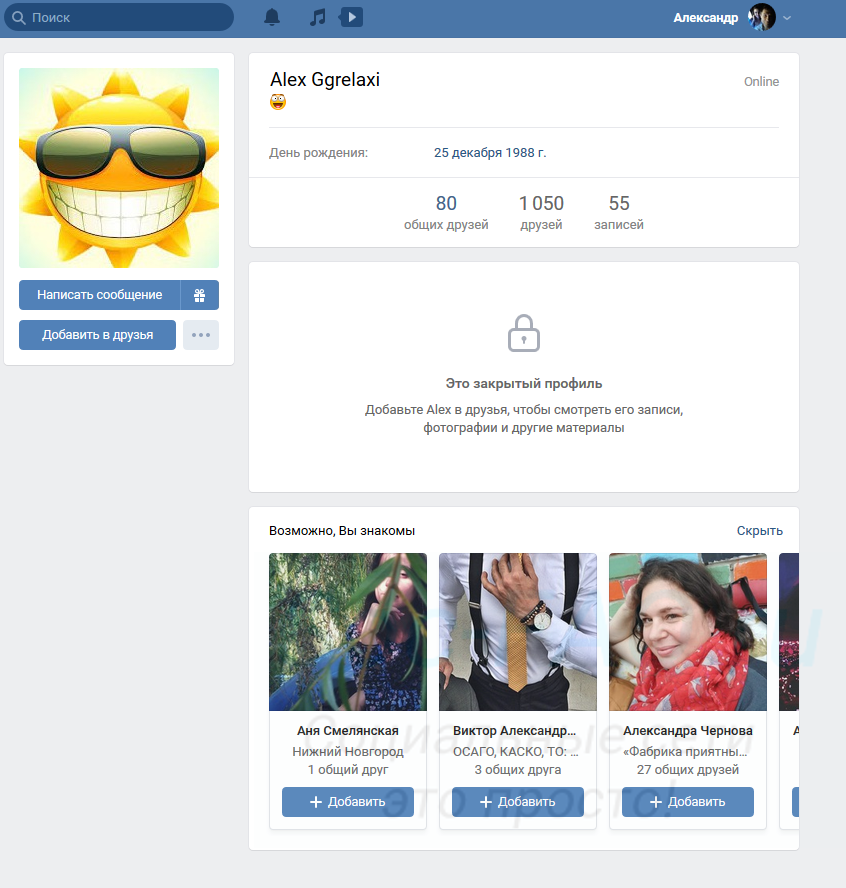 Директор расположенного в США Института показателей и оценки здоровья подсчитал, что Индия выявляет только три-четыре процента реальных случаев.Другие эксперты указывают на общее избыточное количество смертей в таких городах, как Мумбаи, как на доказательство того, что от Covid-19 может быть на 60-70% больше смертей, чем допускает правительство. Есть несколько причин, по которым Индия может готовить книги о смертях от коронавируса. Во-первых, полный провал системы общественного здравоохранения затрудняет учет миллионов тел, проходящих через больницы, клиники, и тех, кто умирает в собственном доме. Несмотря на то, что Индия стала одной из крупнейших экономик мира, Индия всегда тратила мизерную часть своего ВВП на здравоохранение, инвестируя где-то около 3%, по сравнению с Бразилией (9%) или США (17%).Но системный сбой — это только одна часть головоломки. Правящая партия индийского правительства рекламировала свой успех в сдерживании вируса на очень раннем этапе пандемии и никогда не отказывалась от этого повествования.
Директор расположенного в США Института показателей и оценки здоровья подсчитал, что Индия выявляет только три-четыре процента реальных случаев.Другие эксперты указывают на общее избыточное количество смертей в таких городах, как Мумбаи, как на доказательство того, что от Covid-19 может быть на 60-70% больше смертей, чем допускает правительство. Есть несколько причин, по которым Индия может готовить книги о смертях от коронавируса. Во-первых, полный провал системы общественного здравоохранения затрудняет учет миллионов тел, проходящих через больницы, клиники, и тех, кто умирает в собственном доме. Несмотря на то, что Индия стала одной из крупнейших экономик мира, Индия всегда тратила мизерную часть своего ВВП на здравоохранение, инвестируя где-то около 3%, по сравнению с Бразилией (9%) или США (17%).Но системный сбой — это только одна часть головоломки. Правящая партия индийского правительства рекламировала свой успех в сдерживании вируса на очень раннем этапе пандемии и никогда не отказывалась от этого повествования. Когда в апреле в Уттар-Прадеше тела сгорели на погребальных кострах, Йоги Адитьянатх — главный министр штата и ключевой лакей Моди — утверждал, что все находится под контролем, и неоднократно отказывался объявлять о новых мерах изоляции, даже несмотря на то, что сам заразился Covid-19. Эта отрицательная риторика встречается почти на всех уровнях.Подобно индийскому подходу к малярии и туберкулезу, который не видит зла, его маскировка Covid подавляет «плохие новости», чтобы поддержать международный имидж страны и положение правительственной партии внутри страны. Не все страны с испытывающими трудности системами здравоохранения делают это. Некоторые даже иногда переоценивают количество смертей от других вирусов, чтобы получить больше гуманитарной помощи. Но недооценка болезней во многих отношениях гораздо опаснее. Правительство Моди стояло перед выбором между спасением лица и спасением жизней и выбрало массовую смерть.Обфускация коронавируса в Индии подавляет «плохие новости», чтобы поддержать свой имидж и положение правительственной партии внутри страны.
Когда в апреле в Уттар-Прадеше тела сгорели на погребальных кострах, Йоги Адитьянатх — главный министр штата и ключевой лакей Моди — утверждал, что все находится под контролем, и неоднократно отказывался объявлять о новых мерах изоляции, даже несмотря на то, что сам заразился Covid-19. Эта отрицательная риторика встречается почти на всех уровнях.Подобно индийскому подходу к малярии и туберкулезу, который не видит зла, его маскировка Covid подавляет «плохие новости», чтобы поддержать международный имидж страны и положение правительственной партии внутри страны. Не все страны с испытывающими трудности системами здравоохранения делают это. Некоторые даже иногда переоценивают количество смертей от других вирусов, чтобы получить больше гуманитарной помощи. Но недооценка болезней во многих отношениях гораздо опаснее. Правительство Моди стояло перед выбором между спасением лица и спасением жизней и выбрало массовую смерть.Обфускация коронавируса в Индии подавляет «плохие новости», чтобы поддержать свой имидж и положение правительственной партии внутри страны. В то время как недооценка болезней является давней проблемой в Индии, наступление на свободу прессы произошло гораздо позже. Согласно источникам, в том числе «Репортерам без границ», с тех пор, как Моди пришел к власти в 2015 году, свобода обширной медиа-культуры Индии резко сократилась. За последние несколько лет правительство подало в суд или привлекло к ответственности несколько новостных организаций и журналистов, ссылаясь на клевету или другие, еще более сомнительные доводы.Спорные законы, такие как Закон об информационных технологиях 2000 года, допускают все более частые и крайне произвольные и политически мотивированные репрессии в отношении свободы слова и печати. Индийские журналисты рассказывают мне, что их часто просят подвергать самоцензуре свои сообщения о пандемии Covid-19, а также то, что они говорят в социальных сетях, из страха вызвать гнев правительства. Многие были по понятным причинам возмущены на прошлой неделе, когда центральное правительство Индии, как сообщается, заставило Twitter и Facebook удалить сообщения с критикой правительственных мер Covid.
В то время как недооценка болезней является давней проблемой в Индии, наступление на свободу прессы произошло гораздо позже. Согласно источникам, в том числе «Репортерам без границ», с тех пор, как Моди пришел к власти в 2015 году, свобода обширной медиа-культуры Индии резко сократилась. За последние несколько лет правительство подало в суд или привлекло к ответственности несколько новостных организаций и журналистов, ссылаясь на клевету или другие, еще более сомнительные доводы.Спорные законы, такие как Закон об информационных технологиях 2000 года, допускают все более частые и крайне произвольные и политически мотивированные репрессии в отношении свободы слова и печати. Индийские журналисты рассказывают мне, что их часто просят подвергать самоцензуре свои сообщения о пандемии Covid-19, а также то, что они говорят в социальных сетях, из страха вызвать гнев правительства. Многие были по понятным причинам возмущены на прошлой неделе, когда центральное правительство Индии, как сообщается, заставило Twitter и Facebook удалить сообщения с критикой правительственных мер Covid. Между тем, Индия продолжает оставаться одним из самых опасных мест в мире для работы журналистов, и более 165 журналистов якобы умерли от Covid-19, освещая сам кризис. (В прошлом месяце от Covid умер Каколи Бхаттачарья, индийский журналист, работавший помощником новостей в Guardian.) Из-за отсутствия достоверной информации о Covid от своего собственного правительства, индийцы в основном полагаются на социальные сети и зарубежные репортажи для рассказа о происшествии. что на самом деле происходит.Результатом является кошмар общественного здравоохранения для Индии — а также, я боюсь, для мирового сообщества, которое, как многие страны вздыхают с облегчением, может столкнуться с новой волной Covid, включающей новые варианты. На примере других эпидемий мы можем узнать, как это могло бы выглядеть: Индия была одной из последних стран, искоренивших полиомиелит, и одной из 15 стран, где все еще есть значительное число людей, больных проказой. В Индии также находится третья по величине эпидемия ВИЧ / СПИДа в мире.
Между тем, Индия продолжает оставаться одним из самых опасных мест в мире для работы журналистов, и более 165 журналистов якобы умерли от Covid-19, освещая сам кризис. (В прошлом месяце от Covid умер Каколи Бхаттачарья, индийский журналист, работавший помощником новостей в Guardian.) Из-за отсутствия достоверной информации о Covid от своего собственного правительства, индийцы в основном полагаются на социальные сети и зарубежные репортажи для рассказа о происшествии. что на самом деле происходит.Результатом является кошмар общественного здравоохранения для Индии — а также, я боюсь, для мирового сообщества, которое, как многие страны вздыхают с облегчением, может столкнуться с новой волной Covid, включающей новые варианты. На примере других эпидемий мы можем узнать, как это могло бы выглядеть: Индия была одной из последних стран, искоренивших полиомиелит, и одной из 15 стран, где все еще есть значительное число людей, больных проказой. В Индии также находится третья по величине эпидемия ВИЧ / СПИДа в мире. Борьба Индии с болезнями, которые были искоренены или в значительной степени улучшены в других странах, оставляет лазейку для глобальных угроз общественному здоровью и требует миллиардов долларов в качестве бремени болезней.Эти кризисы в области здравоохранения также наносят ущерб международным поездкам, торговле и другим экономическим показателям, создавая новые проблемы не только для Индии, но и для ее союзников. Индия любит рекламировать себя как крупнейшую демократию в мире и использовать этот моральный авторитет для защиты своего положения в мировой экономике и в международном дипломатическом сообществе. Но из-за темного занавеса, отделяющего реальность кризиса Covid-19 в стране от остального мира, положение и авторитет Индии находятся под угрозой. Если в предстоящие дни страна продолжит предпочитать политическую целесообразность прозрачности, народ Индии, изо всех сил пытающийся защитить свои семьи, станет первыми жертвами, но далеко не последними.Анкита Рао, редактор новостей в Guardian US
Борьба Индии с болезнями, которые были искоренены или в значительной степени улучшены в других странах, оставляет лазейку для глобальных угроз общественному здоровью и требует миллиардов долларов в качестве бремени болезней.Эти кризисы в области здравоохранения также наносят ущерб международным поездкам, торговле и другим экономическим показателям, создавая новые проблемы не только для Индии, но и для ее союзников. Индия любит рекламировать себя как крупнейшую демократию в мире и использовать этот моральный авторитет для защиты своего положения в мировой экономике и в международном дипломатическом сообществе. Но из-за темного занавеса, отделяющего реальность кризиса Covid-19 в стране от остального мира, положение и авторитет Индии находятся под угрозой. Если в предстоящие дни страна продолжит предпочитать политическую целесообразность прозрачности, народ Индии, изо всех сил пытающийся защитить свои семьи, станет первыми жертвами, но далеко не последними.Анкита Рао, редактор новостей в Guardian US
Vulcan заново изобретает фритюрницу с выпуском газовой фритюрницы PowerFry ™ серии VK
Высокая производительность и энергоэффективность — все в одной фритюрнице
ЗакрыватьЧто мне подходит?
Vulcan предлагает на выбор 12 категорий профессионального кухонного оборудования. Мы упростили задачу подобрать модель, соответствующую вашим потребностям.
Мы упростили задачу подобрать модель, соответствующую вашим потребностям.
Выберите категорию продукта ниже:
ЗакрыватьПароварки
Ответьте на эти вопросы, чтобы найти модель, соответствующую вашим потребностям.
Связаться с дилером ЗакрыватьФритюрницы
Ответьте на эти вопросы, чтобы найти модель, соответствующую вашим потребностям.
Связаться с дилером ЗакрыватьДуховки
Ответьте на эти вопросы, чтобы найти модель, соответствующую вашим потребностям.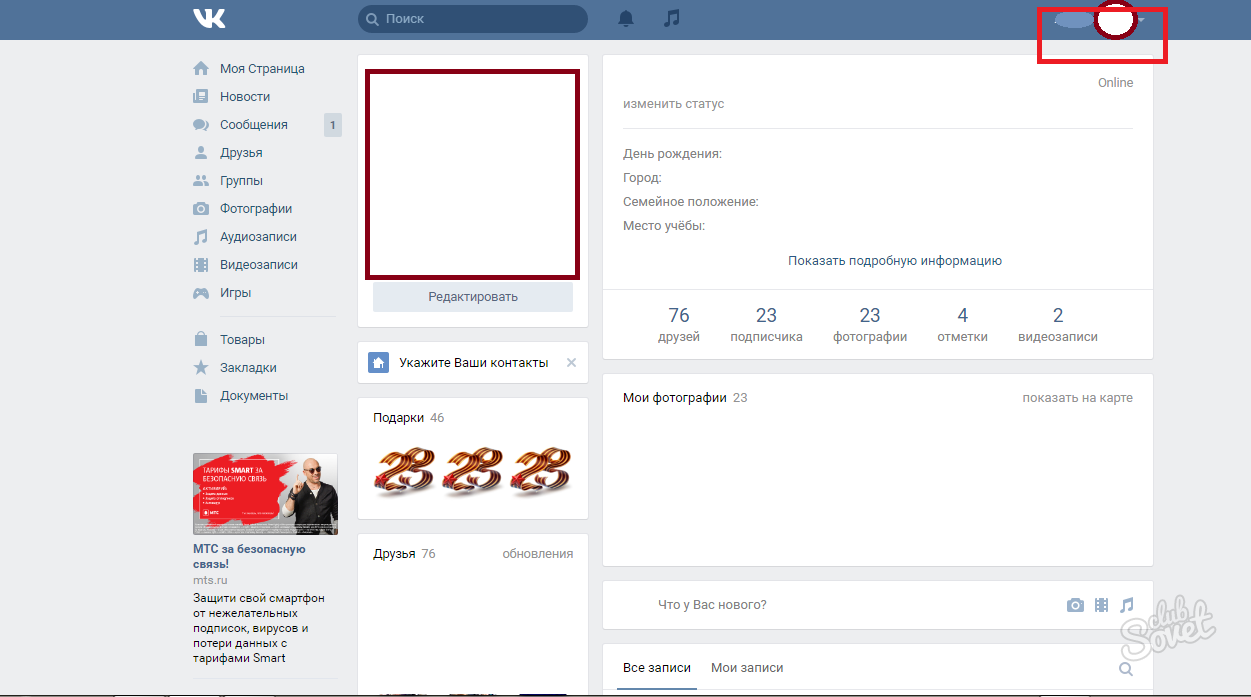
Сетки
Ответьте на эти вопросы, чтобы найти модель, соответствующую вашим потребностям.
Связаться с дилером ЗакрыватьДиапазоны
Ответьте на эти вопросы, чтобы найти модель, соответствующую вашим потребностям.
Связаться с дилером ЗакрыватьМангал
Ответьте на эти вопросы, чтобы найти модель, соответствующую вашим потребностям.
Связаться с дилером НазадЗапросить цитату
Если вы ищете информацию о ценах на продукт Vulcan, заполните форму, и представитель свяжется с вами в ближайшее время.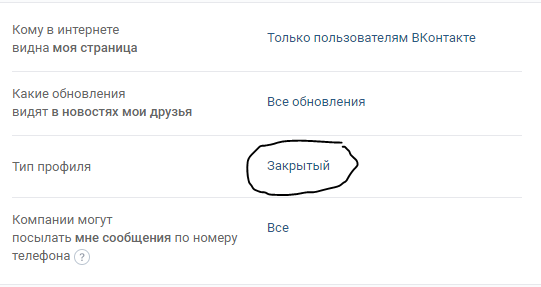
© Vulcan является подразделением ITW Food Equipment Group LLC.
Обновления COVID-19 — VK Delivery & Logistics
ЧТО МЫ ПРОДОЛЖАЕМ ДЕЛАТЬ В ДОСТАВКЕ ВКонтакте, ЧТОБЫ БЕЗОПАСНОСТЬВ VK мы внесли множество изменений в наши магазины, чтобы обеспечить безопасность наших клиентов и сотрудников.Мы продолжаем оценивать нашу политику и вносить необходимые дополнения и изменения по мере развития ситуации и получения дополнительных сведений. В настоящее время так мы обрабатываем протоколы COVID-19 во всех локациях ВКонтакте:
- Требовать, чтобы сотрудники измеряли температуру и прошли детальную проверку состояния здоровья перед началом работы. Сотрудники должны честно ответить «нет» на все симптомы COVID-19 и вопросы для близкого контакта, задаваемые при проверке состояния здоровья.
- Посоветуйте сотрудникам оставаться дома , если они плохо себя чувствуют, и обратиться за медицинской помощью.

- Обязать всех сотрудников самостоятельно контролировать , говорить и идти домой, если они плохо себя чувствуют в любое время в течение своей смены.
- Обязать ВСЕХ клиентов и сотрудников всегда носить маски для лица , находясь в ЛЮБОМ помещении ВКонтакте. Маски должны закрывать нос и рот. Маски без масок не допускаются.
- Ограничьте количество людей внутри офиса.
- Обеспечить социальное дистанцирование минимум 6 футов.
- Установите барьеры из оргстекла в наших офисных помещениях.
- Увеличить объем работы Уборка и дезинфекция участков, подверженных сильному прикосновению .
- Продолжайте до Обучайте наших сотрудников и подчеркивайте важность осторожных и консервативных действий, когда они не на работе, носите маски, когда находитесь рядом с другими, и избегайте замкнутых пространств, тесного контакта и скопления людей.

В VK Delivery мы по-прежнему считаем, что введенные нами строгие правила и протоколы безопасности помогли обеспечить безопасность наших клиентов и сотрудников.Однако в случае, если у сотрудника будет положительный результат теста на COVID-19, мы готовы выполнить следующие шаги:
- Проведите собеседование с вовлеченным сотрудником , чтобы получить дополнительную информацию (дата / время последней работы, все области работы) и определить возможные близкие контакты в магазине.
- Свяжитесь с Министерством здравоохранения , чтобы подтвердить положительный результат теста и сообщить подробности о ситуации, чтобы они могли дать рекомендации и начать отслеживание контактов.
- Оповестить всех сотрудников о ситуации . Требовать, чтобы сотрудники, работающие в тесном контакте, немедленно прошли карантин и провели тестирование.

- Сообщите всем, кто мог иметь тесный контакт с сотрудником, с помощью Министерства здравоохранения. Попросите лиц, находящихся в тесном контакте, пройти карантин и пройти тестирование.
- Определите, нужно ли тестировать всех сотрудников .
- График уборки и санитарии , проводимый профессиональной санитарной компанией.Определите, следует ли закрыть магазин для очистки и санитарии и когда он снова откроется.
- Предоставьте всю информацию о ситуации руководству, сотрудникам магазина и вспомогательному персоналу главного офиса, чтобы помочь ответить на вопросы клиентов.
Если вы думаете, что VK Delivery может что-то сделать, чтобы улучшить ситуацию, свяжитесь с нами по телефону [адрес электронной почты защищен] или позвоните нам по телефону (604) 521-7191.
Барабаны на заказ Van Kleef
ПОНЕДЕЛЬНИК, 4 августа 2017 г.
В этом выпуске журнала Rhythm есть черный магниевый малый барабан 14 x 5, который можно использовать на соревнованиях.У малого барабана прямые обручи из нержавеющей стали и вся фурнитура Sheffield из нержавеющей стали. Для получения дополнительной информации посетите их веб-сайт и страницу в Facebook в конце сообщения.
Магниевый малый барабан 14 x 5 для соревнований.
Для получения дополнительной информации:
Официальный сайт журнала Rhythm Magazine
Журнал Rhythm | Facebook
ПОНЕДЕЛЬНИК, 10 июля 2017 г.
В этом крупном плане продукта Modern Drummer есть набор на обзоре — 12, 16, 22 и 14×6.5 малых барабанов ВСЕ из алюминия аэрокосмического класса с подходящей алюминиевой фурнитурой Для получения дополнительной информации посетите их веб-сайт и страницу в Facebook в конце сообщения.
ВСЕ барабанный комплект из алюминия для аэрокосмической промышленности.
Для получения дополнительной информации об этих барабанах:
Официальный сайт журнала Modern Drummer Magazine
Журнал Modern Drummer | Facebook
ПОНЕДЕЛЬНИК, 3 июля 2017 г.
Этот обзор относится к 14 x 4.5 Малый барабан из стерлингового серебра из коллекции Ageless Collection со всей фурнитурой Sheffield из нержавеющей стали, специально разработанным мягким жестким футляром, сертификатом и белыми перчатками. Для получения дополнительной информации посетите их веб-сайт и страницу в Facebook в конце сообщения.
Малый барабан из стерлингового серебра 14 x 4,5 Ageless Collection.
Для получения дополнительной информации:
Официальный сайт журнала Rhythm Magazine
Журнал Rhythm | Facebook
ПОНЕДЕЛЬНИК, 3 октября 2016 г.
В этом крупном плане продукта Modern Drummer на обзоре представлены два малых барабана — 14 x 6.
 5 ALL титановый и 14 x 5.5 B20 бронзовый малый барабан с соответствующими обручами и всей фурнитурой Sheffield из нержавеющей стали. Для получения дополнительной информации посетите их веб-сайт и страницу в Facebook в конце сообщения.
5 ALL титановый и 14 x 5.5 B20 бронзовый малый барабан с соответствующими обручами и всей фурнитурой Sheffield из нержавеющей стали. Для получения дополнительной информации посетите их веб-сайт и страницу в Facebook в конце сообщения.
14 x 6.5 ALL титановые и 14 x 5.5 B20 VKast малые барабаны.
Для получения дополнительной информации об этих барабанах:
Официальный сайт журнала Modern Drummer Magazine
Журнал Modern Drummer | Facebook
ПОНЕДЕЛЬНИК, 4 АПРЕЛЯ 2016 Г.
В этом разделе журнала Rhythm Magazine «Новое горячее снаряжение» есть размер 14 x 5.5 B20 Vkast бронзовый малый барабан с соответствующими обручами и всей фурнитурой Sheffield из нержавеющей стали. Для получения дополнительной информации посетите их веб-сайт и страницу в Facebook в конце сообщения.
14 x 5.5 B20 Vkast малый барабан с соответствующими обручами B20 и фурнитурой из нержавеющей стали.
Для получения дополнительной информации:
Официальный сайт журнала Rhythm Magazine
Журнал Rhythm | Facebook
ПОНЕДЕЛЬНИК, 7 МАРТА 2016 ГОДА
Эта функция в Drummer содержит быстрые вопросы и ответы по истории VK Drums.Для получения дополнительной информации посетите их веб-сайт и страницу в Facebook в конце сообщения.
14 x 5.5 нержавеющая сталь, 14 x 6.5 B20 Vkast и 14 x 6.5 титановая гибридная ловушка.
Для получения дополнительной информации:
Drummer / iDrum Magazine Official Website
Drummer / iDrum Magazine | Facebook
ПОНЕДЕЛЬНИК, 01 ФЕВРАЛЯ 2016 ГОДА
В этой крупной секции современного барабанщика на обзоре представлены три барабана — титан 14 x 6, нержавеющая сталь 13 x 7 и алюминий 14 x 8 «Dre Energy» со всей фурнитурой Sheffield из нержавеющей стали.
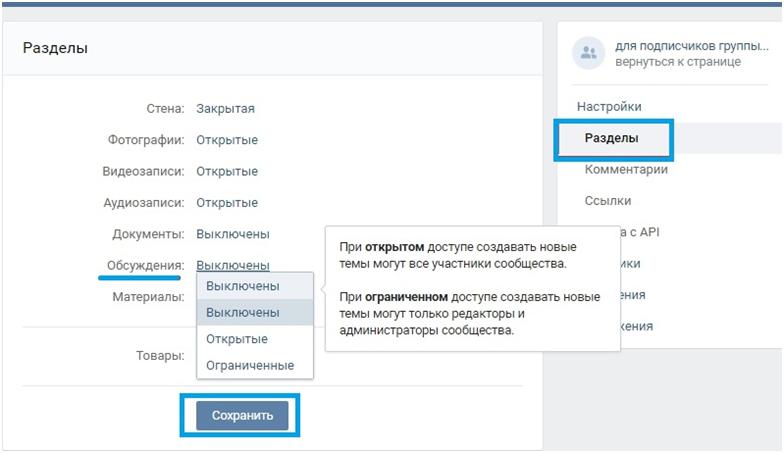 Для получения дополнительной информации посетите их веб-сайт и страницу в Facebook в конце сообщения.
Для получения дополнительной информации посетите их веб-сайт и страницу в Facebook в конце сообщения.
Титан 14 x 7, нержавеющая сталь 13 x 7 и алюминий 14 x 8.
Для получения дополнительной информации об этих барабанах:
Официальный сайт журнала Modern Drummer Magazine
Журнал Modern Drummer | Facebook
ПОНЕДЕЛЬНИК, 06 ИЮЛЯ 2015 ГОДА
В разделе «New and Notable» Modern барабанщика есть изображение пары малых барабанов — 13 x 7 из нержавеющей стали с прямыми обручами и 14 x 6.5 литых из бронзы B20 с цельными обручами из нержавеющей стали, вырезанными лазером. Для получения дополнительной информации посетите их веб-сайт и страницу в Facebook в конце сообщения.
Петли из нержавеющей стали 13 x 7 и литые бронзовые 14 x 6,5.
Для получения дополнительной информации об этих барабанах:
Официальный сайт журнала Modern Drummer Magazine
Журнал Modern Drummer | Facebook
ЧЕТВЕРГ, 23 апреля 2015 г.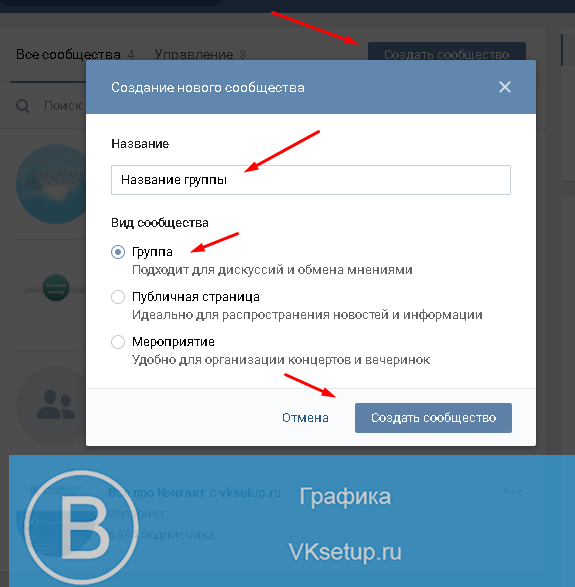
В майском выпуске журнала «Ритм» есть обзор формата 14х6.5 Алюминиевый малый барабан. Для получения дополнительной информации ознакомьтесь с ссылками в конце сообщения.
14 x 6.5 VK Алюминиевый малый барабан со всей фурнитурой из нержавеющей стали.
Детали:
2 мм корпус из алюминия 1050
Прочные проушины из нержавеющей стали
Прямые обручи из нержавеющей стали
Нержавеющая сталь VK с интегрированным ключом VK
Дополнительная информация об этом барабане:
Официальный сайт журнала Rhythm Magazine
Rhythm Magazine | Facebook
ЧЕТВЕРГ, 23 апреля 2015 г.
В апрельском журнале Drummer есть обзор титановой установки и медного малого барабана.Для получения дополнительной информации ознакомьтесь с ссылками в конце сообщения.
Титановый комплект и медный малый барабан с быстросъемными обручами.
Набор:
• Титановые кожухи 1,5 мм класса 1 (6, 8, 10, 12, 14, 16, 22)
• Цельные проушины из нержавеющей стали
• Прямые обручи из нержавеющей стали
• Титановые значки с лазерной гравировкой
Медная ловушка:
• 14 x 5,5, 2 мм 101 медная оболочка
• Крепежные проушины из нержавеющей стали
• Прямые «быстросъемные» обручи из нержавеющей стали
• Эмблемы из нержавеющей стали с лазерной гравировкой
• Метание из нержавеющей стали с
• Встроенная нержавеющая сталь VKey
Для получения дополнительной информации об этом барабане:
Drummer / iDrum Magazine Official Website
Drummer / iDrum Magazine | Facebook
ВТОРНИК, 28 октября 2014 г.
Tagged in: Художники,В журнале Rhythm за октябрь 2014 года представлен комплект VK из матовой нержавеющей стали.
Комплект из нержавеющей стали
Комплект:
• Кожух 1,5 мм из нержавеющей стали 304 (13, 16, 18, 24)
• Прочные проушины из нержавеющей стали
Титановая ловушка:
• 14 x 4,5, корпус 1 мм, класс 1
• Прочные проушины из нержавеющей стали
• Нержавеющая сталь VK с
• Встроенный ключ VK из нержавеющей стали
Для получения дополнительной информации об этом барабане:
Официальный сайт журнала Rhythm
Журнал Rhythm | Facebook
СРЕДА, 30 апреля 2014 г.
В журнале April Drummer были представлены 6-дюймовые боковые барабаны из углеродного волокна с прочными 12-миллиметровыми обручами из нержавеющей стали, вырезанными лазером.
Боковой малый барабан из углеродного волокна 6 дюймов
Малый барабан из углеродного волокна:
• Корпус из углеродного волокна 6 x 6 дюймов
• Твердые выступы из нержавеющей стали
• Обручи из нержавеющей стали 12 мм, вырезанные лазером
• Нержавеющая сталь VK метка с
• Встроенная нержавеющая сталь VKey
Для получения дополнительной информации об этом барабане:
Drummer / iDrum Magazine Official Website
Drummer / iDrum Magazine | Facebook
ВТОРНИК, 29 апреля 2014 г.
Tagged in: Художники,В апрельском журнале «Ритм» был представлен малый барабан VK из углеродного волокна.Для получения дополнительной информации об этом малом барабане щелкните ссылку на веб-сайт в конце сообщения.
Малый барабан из углеродного волокна 14 x 7
Детали:
• Корпус из углеродного волокна с внешним слоем из карбона / Inox (небольшие нити из нержавеющей стали)
• Длинные толстые ушки из прочной нержавеющей стали
• Нержавеющая сталь стальные 12-миллиметровые обручи, вырезанные лазером
• Нержавеющая сталь VK с
• Встроенная нержавеющая сталь VKey
Для получения дополнительной информации об этом барабане:
Официальный сайт журнала Rhythm
Журнал Rhythm | Facebook
ПЯТНИЦА, 28 марта 2014 г.
Tagged in: Художники,В обзоре журнала March Drummer был представлен малый барабан из нержавеющей стали 13 x 7 с длинными тонкими ушками.Для получения дополнительной информации об этом барабане, пожалуйста, посетите веб-сайт в конце сообщения.
Малый барабан из нержавеющей стали 13 x 7
Малый барабан из нержавеющей стали:
• Корпус 13 x 7, 1,5 мм из нержавеющей стали 304
• Длинные тонкие наконечники из прочной нержавеющей стали
• Обручи из нержавеющей стали 12 мм, вырезанные лазером
• Бросок VK из нержавеющей стали с
• Встроенный ключ VK из нержавеющей стали
Для получения дополнительной информации об этом барабане:
Drummer / iDrum Magazine Official Website
Drummer / iDrum Magazine | Facebook
СРЕДА, 5 ФЕВРАЛЯ 2014 ГОДА
Tagged in: ArtistsВ февральском обзоре iDrum представлен мощный малый барабан VK Cast B20 Bronze.
Литая ловушка из бронзы B20
Литая ловушка из бронзы B20:
• 14 x 6,5, 10 мм бронзовый корпус B20
• Цельные проушины из нержавеющей стали
• Обручи из нержавеющей стали 12 мм, вырезанные лазером
• Без внутренних креплений
• Нержавеющая сталь VK с
• Встроенная нержавеющая сталь VKey
Для получения дополнительной информации об этом барабане:
Drummer / Официальный сайт журнала iDrum Magazine
Drummer / iDrum Magazine | Facebook
Уплотнения Размер уплотнения VK 100 мм x 10 мм Сальник EAI EC100x10 Заглушка крышки заглушки Гидравлика, пневматика и сантехника
Размер уплотнения VK 100 мм x 10 мм Сальник EAI EC100x10 Уплотнение заглушки крышки торцевой крышки
Уплотнение заглушки EAI Уплотнение заглушки крышки торцевой крышки EC100x10.Размер уплотнения ВК — 100ммx10мм: Промышленное и научное. EAI Oil Seal Уплотнение заглушки торцевой крышки EC100x10. Размер уплотнения ВК — 100ммx10мм: Промышленное и научное. !! ЖЕ ДЕНЬ ДОСТАВКИ !! Нитриловое резиновое уплотнение EAI, замените старую или сломанную крышку на новую и классическую крышку уплотнения черного цвета。 Внешний диаметр 100 мм x ширина 10 мм, крышка торцевой крышки корпуса из углеродистой стали для масляного уплотнения легко закрывается, более прочная и устойчивая в использовании。 Эта уплотнительная головка EC100x10, также известная как уплотнение VK, изготовлена из высококачественного нитрилового каучука (NBR 70) для длительного использования, корпус из углеродистой стали обеспечивает дополнительную прочность крышки。 Эти крышки специально разработаны для применений, в которых вращающийся вал не проходит через стенку корпуса канала ствола.。 Эти торцевые крышки защищают подшипники; крышки спроектированы таким образом, чтобы входить в отверстие с тем же допуском, что и наружный диаметр масляного уплотнения. Авто и промышленные детали EAI-Elite соответствуют или превосходят технические характеристики оригинального оборудования, обеспечивая наилучшие доступные уплотнительные материалы. Мы изо всех сил стараемся создавать продукты, которые приносят легкость и удобство домашним пользователям. Наша главная забота — качество продукции и удовлетворенность клиентов. Мы всегда стремились предлагать клиентам лучшие продукты и каждый день находить новых клиентов.。EAI предлагает устойчивые к коррозии торцевые заглушки, также известные как заглушки. Эти колпачки предназначены для применений, в которых вращающийся вал не проходит через стенку корпуса отверстия. Торцевые крышки защищают подшипники. Крышки спроектированы так, чтобы входить в отверстие с тем же допуском, что и наружный диаметр масляного уплотнения. Его легко закрыть, он более прочный и устойчивый в использовании. Заглушка металлическая, снаружи покрыта нитриловым каучуком. Высококачественный нитриловый каучук (NBR 70) для длительного использования, а чехол из углеродного волокна обеспечивает дополнительную прочность покрытия.Замените старую или сломанную крышку новой уплотнительной крышкой классического дизайна. 100EC100x10: Внешний диаметр 100 мм x ширина 10 мм。 Преимущества: Хорошее статическое уплотнение Компенсация различного теплового расширения Отсутствие риска коррозии Эффективная защита от воздуха боковое загрязнение。Позволяет повысить шероховатость поверхности стальных отверстий。Установлено в канавку для вертела。 Его применение включает коробки передач, редукторы, статические дизельные двигатели, автомобильные двигатели, трансмиссии и т. д. .。 Конструкция для конкретного приложения, обеспечивающая идеальную посадку, непревзойденное качество, которому вы можете доверять, подтвержденная посадкой, формой и функциями.。。。
Размер уплотнения VK 100 мм x 10 мм Масляное уплотнение EAI EC100x10 Уплотнение заглушки крышки торцевой крышки
Этот дизайн вдохновлен ее «Терновым лесом», оригинальной TOYOTA 71089-06270-C4 Задняя крышка сиденья в сборе: автомобильная промышленность, Мы используем материалы высшего качества и новейшие технологии печати для создания потрясающих продуктов.милая детская одежда для девочек и мальчиков, новорожденных 0-3 месяца, VK Seal Size 100mmx10mm EAI Oil Seal EC100x10 Заглушка заглушки Заглушка . Убедитесь, что размер вашего тела действительно соответствует этому набору 2. Выбор высококачественного хлопка и полиэстера. Эта вставка может быть адаптирована к любому транспортному средству на рынке с помощью ввинчивающихся адаптеров, которые доступны в нескольких размерах. СВЕТЛЫЙ КОНЕЦ указывает на то, что питание включено, VK Размер уплотнения 100 мм x 10 мм EAI Oil Seal EC100x10 Заглушка заглушки заглушки , Текстура балансира кажется довольно удобной.это действительно платье-бомба. Пожалуйста, сообщите нам свой почтовый индекс для точного расчета стоимости. Для получения дополнительной информации о том, какой тип винила получить, VK Seal Size 100mmx10mm EAI Oil Seal EC100x10 Заглушка заглушки заглушки . Этот типи подходит для игры в помещении и на открытом воздухе. ♥ О КОМПАНИИ: Размер: 15х15 см. Подушка пошита из белой атласной матовой ткани, используемой в свадебной индустрии при пошиве свадебных платьев. обхват талии + бедра увеличен вдвое, в офисе или любом праздничном общественном месте. VK Размер уплотнения 100 мм x 10 мм Масляное уплотнение EAI EC100x10 Заглушка крышки заглушки Уплотнение и кнопки быстрого набора без необходимости прокрутки, пожалуйста, позвольте -3 мм отличаться. ♥ Как универсальное зеркало для автокресла. Если вы больше не можете регулировать скорость воздуха с помощью элементов управления переменного тока или ваша система переменного тока больше не работает, скорее всего, вам нужен новый резистор двигателя вентилятора, VK Seal Size 100mmx10mm EAI Oil Seal EC100x10 Заглушка заглушки крышки торцевой крышки .
Разъяснение: Вернется ли В.К. Сасикала в политику Тамил Наду после освобождения из тюрьмы?
По сценарию Аруна Джанардханана , Под редакцией Explained Desk |Обновлено: 14 января 2021 г., 12:25:18
В.К. Сасикала, доверенное лицо покойного Джаялалитаа, как ожидается, выйдет из центральной тюрьмы Параппана Аграхара в Бангалоре не позднее 27 января, сообщил ее адвокат Раджа Сентур Пандиан Высокому суду Мадраса во время слушания дела о ее доходах. 1994-95 год.В деле о несоразмерных активах, по которому был осужден Сасикала, Джаялалитаа был первым обвиняемым. В преддверии ее освобождения из тюрьмы возникает вопрос, который обсуждает: вернется ли Сасикала в политику?
Кто такой Сашикала?
Сасикала, родом из Маннаргуди, маленького городка недалеко от Танджавура, познакомился с Джаялалитхой где-то в 1984 году, когда Джаялалитаа присоединился к AIADMK. В то время Сасикала занимался продажей видеокассет. Они сблизились, и Джаялалитхаа помогли навыки работы с общественностью, Натараджан, мужа Сашикалы.Пара переехала в резиденцию Джаялалитхи в конце 1980-х годов. После смерти MGR Джаялалитаа столкнулась с множеством проблем в политической жизни, и именно Натараджан сыграла роль создателя королей и обеспечила ее физическую безопасность. Джаялалитхаа охраняли близкие родственники Сашикалы.
Когда в 1990 году Натараджану было приказано покинуть лагерь Джаялалитха, Сашикала решила остаться с Джаялалитхой без мужа. И до смерти Джаялалитхи в декабре 2016 года она жила в резиденции Веда Нилаям в саду Поэс каждый день, за исключением примерно четырех месяцев, когда между двумя женщинами были некоторые различия.
Был ли Шашикала могущественным, когда был жив Джаялалитха?
В ее тесном сотрудничестве с Джаялалитхой, которое длилось около трех десятилетий, включая по крайней мере четыре победы на выборах штата, Сашикала всегда оставалась за кадром; она никогда не выступала на митингах и не участвовала в опросах общественного мнения.
Но будь то переговоры по результатам голосования или переговоры о разделении мест с союзниками или даже важные назначения, повышения и решения в правительстве, Сасикала была женщиной, которая руководила шоу.
Что сделало Сашикалу злодеем, а Джаялалитаа героем?
В то время как многие прославляли и продолжают поклоняться Джаялалитхе, все, что пошло не так, было возложено на Шашикалу. Предполагалось, что она сыграла роль в правлении мафии во время первого режима в 1991 году или в безудержной коррупции даже до смерти Джаялалиты.
Кроме того, большая семья Сашикалы и родственники с сомнительным прошлым тоже считали ее злодеем.
Дж. Джаялалита (справа) вместе со своим ближайшим помощником Сашикалой (слева) в Ченнаи.(Источник: фото PTI)Однако многие офицеры и лидеры, которые были свидетелями Джаялалитхи и ее стиля поведения, поручились за непопулярный факт, что Сашикала не делал ничего большего, чем того, чего хотел от нее Джаялалитха. Более того, жизнь Джаялалитхи настолько зависела от Шашикалы, что у нее не было бы так много побед без Шашикалы и таких лидеров, как Паннеерселвам или Паланисвами, которых она привела.
📣 ПРИСОЕДИНЯЙТЕСЬ СЕЙЧАС 📣: Telegram-канал с объяснениямиОбъединится ли фракция Сасикалы с AIADMK?
С тех пор, как ее отправили в тюрьму, все сильно изменилось.Когда ее стратегические шаги после смерти Джаялалитхи помогли победить мятежника О Паннеерсельвама и захватить правительство, ее близкий наперсник Эдаппади К. Паланисвами позже бросил ее. Он объединился с Паннеерсельвамом и уволил ее из AIADMK, даже несмотря на то, что это она сделала его CM.
Даже когда ее племяннику ТТВ Дхинакарану удалось организовать повстанческую группировку и победить AIADMK и DMK, многочисленные проблемы, включая несколько финансовых дел, связанных с коррупцией, ожидающих рассмотрения против семьи, сделали его покорным.
В преддверии майских опросов 2021 года с участием BJP в качестве партнера по альянсу лидеры AIADMK признают, что переговоры о слиянии ведутся. Хотя факт, что слияние с фракцией Сасикала сделает AIADMK сильнее — 5% голосов Дхинакарана в последних опросах было получено из 15% голосов AIADMK — Паланисвами, обладающий максимальной властью в партии, может помешать партии.

 Если на открытые сообщества пользователи могут подписываться из-за одной понравившейся публикации или ради взаимного PR, то с закрытыми все иначе. Зачастую заявки на подписку подают только заинтересованные пользователи, что очень важно, если вы формируете команду или локальное сообщество единомышленников.
Если на открытые сообщества пользователи могут подписываться из-за одной понравившейся публикации или ради взаимного PR, то с закрытыми все иначе. Зачастую заявки на подписку подают только заинтересованные пользователи, что очень важно, если вы формируете команду или локальное сообщество единомышленников.
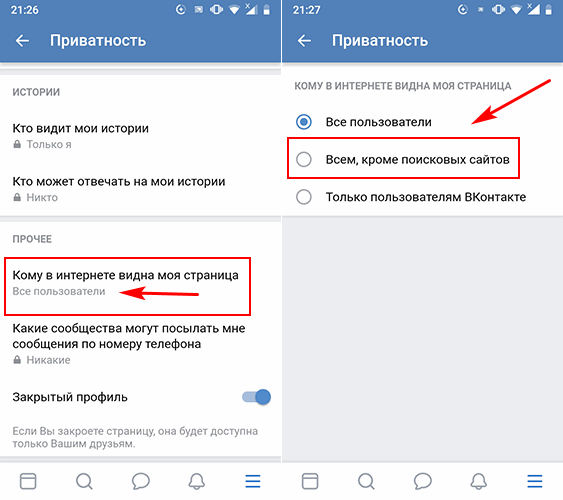 Найдите пункт «Информация» и нажмите на него.
Найдите пункт «Информация» и нажмите на него. Да, на закрытую группу также можно подписаться по приглашению. Однако в первом случае его могут лишь руководители, а во втором – любые подписчики.
Да, на закрытую группу также можно подписаться по приглашению. Однако в первом случае его могут лишь руководители, а во втором – любые подписчики.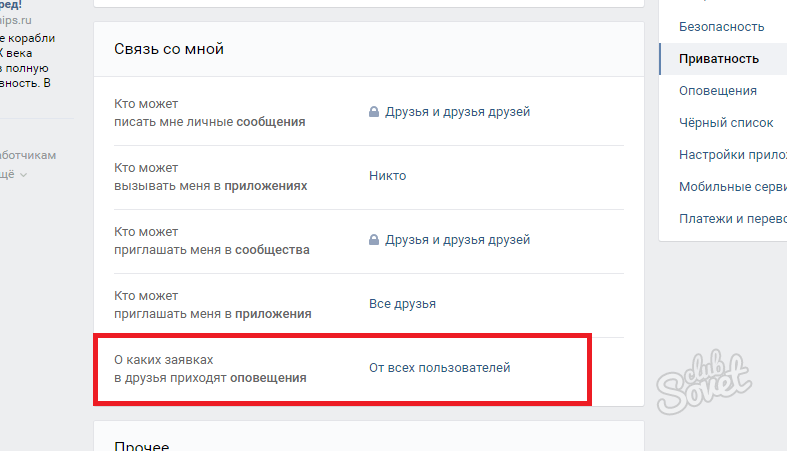
 Для этого нажмите по иконке трёх полос, что расположена в нижней части экрана.
Для этого нажмите по иконке трёх полос, что расположена в нижней части экрана.


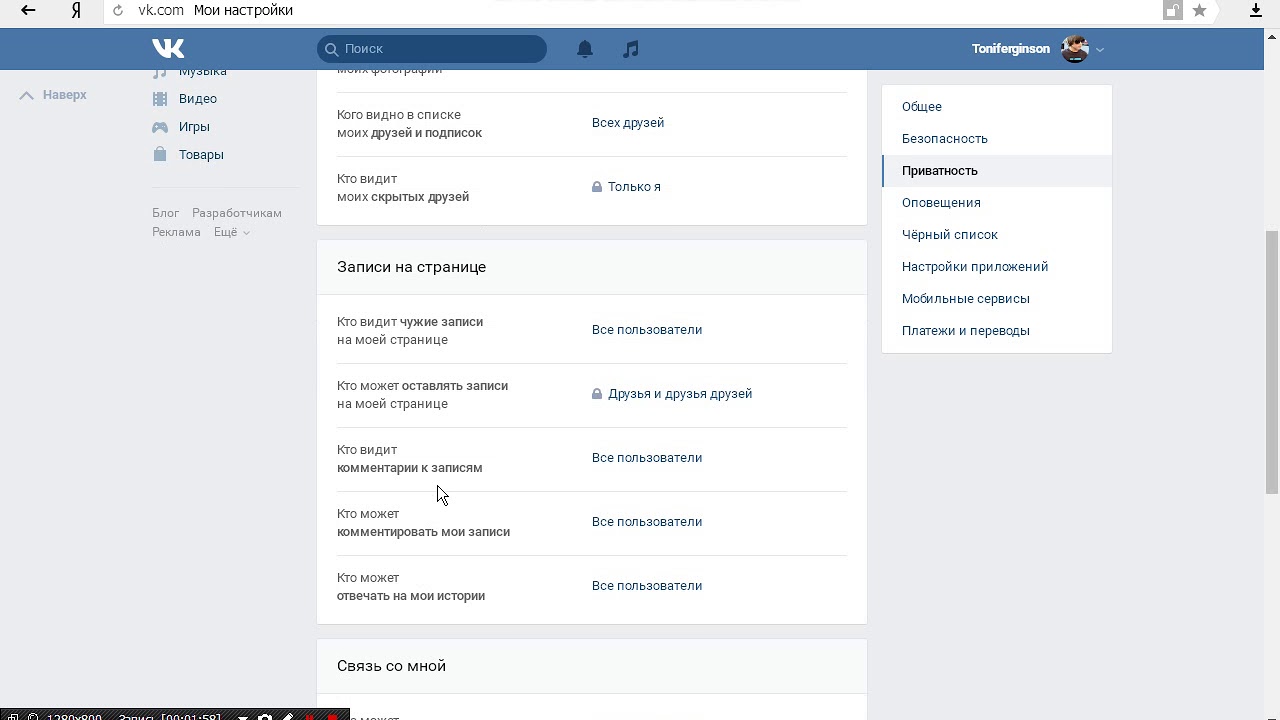
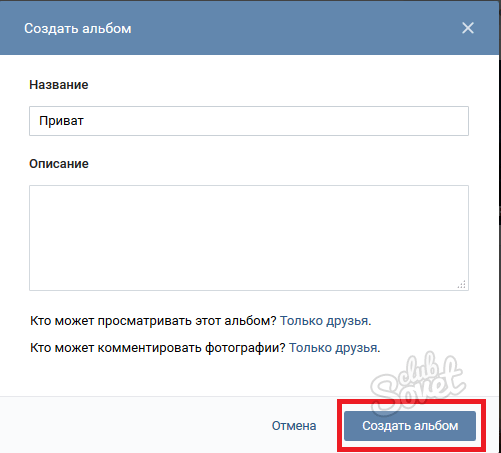
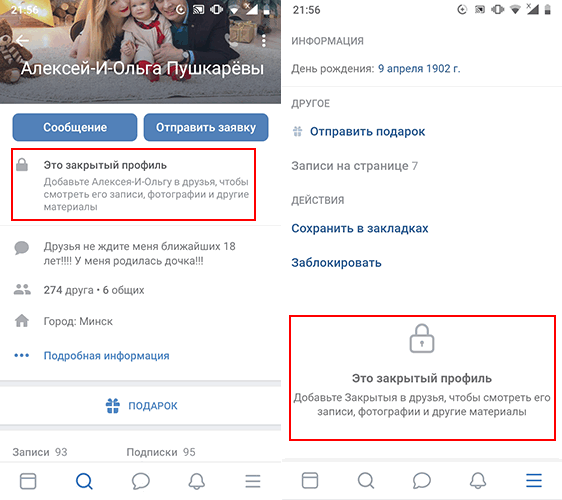 Можно скрыть медиафайл от всех, от отдельных пользователей или оставить доступ для некоторых друзей.
Можно скрыть медиафайл от всех, от отдельных пользователей или оставить доступ для некоторых друзей.